Система доменных имен (DNS) Cloudflare | Система доверенных и дополнительных доменных имен
Быстрый, безопасный и отказоустойчивый DNS
DNS является критически важным компонентом любого онлайн-бизнеса. Однако об этом компоненте часто забывают, вспоминая о нем только тогда, когда что-то сломается.
Cloudflare 1.1.1.1 — самый быстрый и надежный общедоступный DNS-резолвер в мире*
Cloudflare DNS — это сервис авторитетного DNS корпоративного класса, обеспечивающий минимальное время отклика, беспрецедентную степень резервирования и высокий уровень безопасности благодаря встроенной защите от DDoS-атак и поддержке DNSSEC.
Cloudflare используется в качестве обратного прокси более чем 10 % всех веб-сайтов**
Связаться с отделом продажСвязаться с отделом продаж
Отличия Cloudflare
Постоянная доступность
Наша глобальная Anycast-сеть позволяет выполнять разрешение DNS на периферии сети в каждом из наших центров обработки данных в 275+ городах, что обеспечивает беспрецедентную степень резервирования и постоянную доступность.
Интегрированные средства безопасности
Cloudflare предоставляет встроенную DDoS-защиту и DNSSEC в один клик, обеспечивая постоянную защиту ваших приложений от DNS-атак.
Высочайшая производительность
Наш авторитетный DNS является самым быстродействующим в мире, обеспечивая среднюю скорость DNS-поиска 11 мс и распространение обновлений DNS по всему миру менее чем за 5 секунд.
Глобальное подключение
Cloudflare подключен к большему количеству точек обмена интернет-трафиком по всему миру, чем другие провайдеры.
Подробнее
«Cloudflare обладает невероятно большой сетью и инфраструктурой, позволяющей блокировать очень мощные атаки на систему DNS. Мы получаем только легитимные запросы, и нам не приходится иметь дело с вредоносным трафиком или атаками на DNS-инфраструктуру».
Sam Kottler
Инженер, Digital Ocean
Неограниченная защита от DDoS-атак без тарификации трафика
Избавьте вашу организацию от затрат и стрессов, связанных с DDoS-атаками на DNS.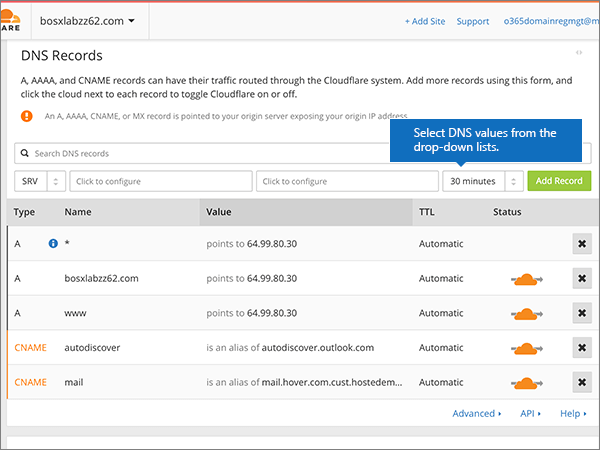 С Cloudflare DNS вы получите неограниченную защиту от DDoS-атак на DNS без тарификации трафика. Пропускная способность нашей сети на 23x превышает мощность самой крупной DDoS-атаки за всю историю наблюдений.
С Cloudflare DNS вы получите неограниченную защиту от DDoS-атак на DNS без тарификации трафика. Пропускная способность нашей сети на 23x превышает мощность самой крупной DDoS-атаки за всю историю наблюдений.
DNSSEC в один клик
Управляемый DNS-сервис Cloudflare обеспечивает встроенную поддержку DNSSEC для защиты ваших пользователей от атак, в ходе которых DNS-записи могут быть подделаны или захвачены. DNSSEC добавляет дополнительный уровень безопасности на каждом этапе DNS-поиска. Главное удобство: DNSSEC можно активировать одним нажатием кнопки.
Простая конфигурация и техническая поддержка в режиме 24/7/365
DNS от Cloudflare — это легко. Вы можете управлять всеми своими доменами через наш удобный интерфейс либо через API, независимо от того, на каком хостинге размещены ваши интернет-ресурсы. Интеграция с Terraform дополнительно автоматизирует управление и настройку DNS.
К вашим услугам поддержка 24/7 по телефону и электронной почте, а также опытные инженеры по решениям и работе с клиентами, которые помогут подключить и настроить DNS-записи с нулевым временем простоя.
Глобальная и локальная балансировка нагрузки
Cloudflare Load Balancing (Балансировка нагрузки) позволяет уменьшить сетевые задержки и повысить доступность приложений, перенаправляя трафик с неисправных серверов-источников и динамически распределяя его по наиболее доступным пулам серверов с минимальным временем отклика. Наше решение для балансировки нагрузки использует глобальную сеть Anycast Cloudflare и поддерживает все протоколы от HTTP(S) до TCP и UDP.
Расширенная аналитика
Получайте детализированную аналитику в режиме реального времени о состоянии вашего DNS-трафика. Все это легко и доступно на информационной панели Cloudflare. Создавайте детализированные отчеты по вашим DNS-запросам как в исходном, так и в визуальном формате — с фильтрацией по кодам ответов, типам записей, географии, доменам и т. д. Исходные файлы журналов также доступны через API и могут интегрироваться в SIEM/инструменты парсинга.
Быстрая настройка DNS-записей для обеспечения безопасности электронной почты
Обезопасьте себя с помощью нашего удобного Мастера настройки DNS для безопасности электронной почты (Email Security DNS Wizard), чтобы исключить возможность отправки злоумышленниками мошеннических писем от имени вашего домена. Настройте необходимые DNS-записи электронной почты всего несколькими щелчками мыши. Мы предупредим вас, если обнаружим на вашем домене отсутствующие или небезопасные настройки электронной почты.
Настройте необходимые DNS-записи электронной почты всего несколькими щелчками мыши. Мы предупредим вас, если обнаружим на вашем домене отсутствующие или небезопасные настройки электронной почты.
Узнайте подробнее о SPF, DKIM и DMARC в нашем Учебном центре.
Ключевые функции
Архитектура с полным резервированием, обеспечивающая 100 % бесперебойную работу
Неограниченная защита от DDoS-атак без тарификации трафика
Поддержка записей CNAME на уровне вершинных (корневых) доменов
Разрешение DNS-имен на периферии сети
Поддержка DNSSEC в один клик
Пользовательские серверы имен
Глобальная и локальная балансировка нагрузки
Средства контроля доступа на основе ролей
Расширенная аналитика (до 6 месяцев)
Специализированная техническая поддержка: 24/7/365
Многофакторная аутентификация и SSO
Интеграция с SIEM / инструментами парсинга
DNS от Cloudflare легко интегрируется в мультивендорную среду
Вы можете сохранить вашу текущую DNS-инфраструктуру и использовать Cloudflare DNS в качестве вторичного DNS-сервера либо в режиме скрытого первичного.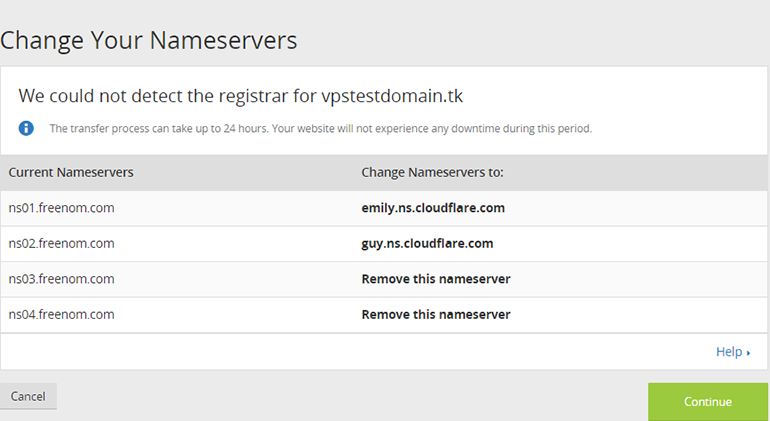 Мы поддерживаем аутентификацию по протоколу TSIG для переноса зон.
Мы поддерживаем аутентификацию по протоколу TSIG для переноса зон.
Cloudflare – один из самых быстрых и надежных поставщиков авторитетного DNS в мире. Подробнее
Нам доверяют миллионы интернет-ресурсов
Смотреть практические примеры
Как настроить службу DNS Cloudflare 1.1.1.1 в Windows 10 или на вашем маршрутизаторе — Помощь И Как Сделать
Tiffany Garrett
Помощь И Как Сделать
Каждый бит вашего веб-трафика проходит через DNS — службу доменных имен, обычно управляемую вашим интернет-провайдером. Ряд компаний предлагают альтернативы, позволяющие направлять трафик более быстрыми или безопасными способами, а гигант веб-инфраструктуры Cloudflare развернул свой собственный DNS для потребителей: 1.1.1.1. Cloudflare обещает, что его новый DNS не только быстрее, чем у конкурентов, но также более безопасен и приватен.
Что такое Cloudflare?
Cloudflare — это компания, занимающаяся веб-инфраструктурой, предлагающая сеть доставки контента (CDN), защиту от распределенного отказа в обслуживании (DDoS), авторитетные службы DNS, а теперь и службу распознавания DNS для потребителей.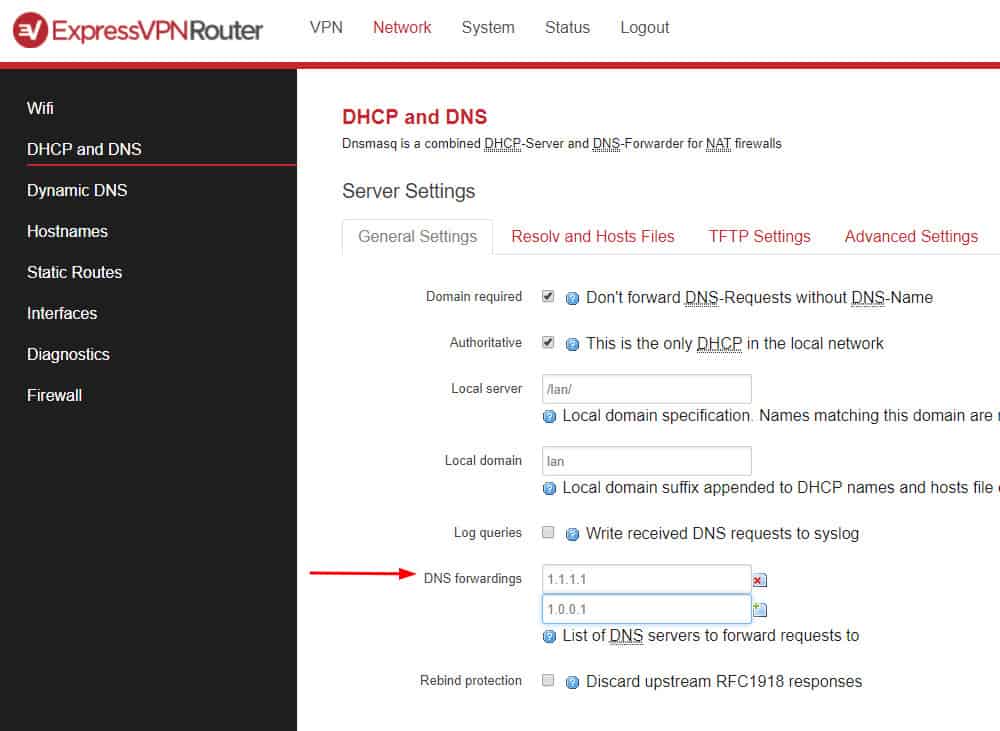 Его сеть обслуживает более 6 миллионов веб-сайтов, в том числе таких крупных компаний, как Uber, OkCupid и Mobile Nations. Среди всех своих сервисов Cloudflare имеет огромную инфраструктуру, разбросанную по всему миру — чем ближе его серверы CDN к вашему компьютеру, тем быстрее он может предоставлять вам контент. Огромный размер Cloudflare CDN также означает, что он может служить системой DNS на уровне потребителя.
Его сеть обслуживает более 6 миллионов веб-сайтов, в том числе таких крупных компаний, как Uber, OkCupid и Mobile Nations. Среди всех своих сервисов Cloudflare имеет огромную инфраструктуру, разбросанную по всему миру — чем ближе его серверы CDN к вашему компьютеру, тем быстрее он может предоставлять вам контент. Огромный размер Cloudflare CDN также означает, что он может служить системой DNS на уровне потребителя.
Что такое DNS и что делает сервис Cloudflare уникальным?
DNS — это, по сути, телефонная книга Интернета. Каждый веб-сайт расположен по IP-адресу — строке цифр, обозначающей точное местоположение сервера в Интернете. Поскольку запоминание множества IP-адресов, таких как 104.16.213.223, было бы проблемой, вместо этого у нас есть доменные имена, такие как WindowsCentral.com, которые хранятся в базе данных DNS вместе с IP-адресом.
лучшая материнская плата для ryzen 7
У вашего интернет-провайдера есть собственный DNS-преобразователь, что позволяет легко подключить услугу и выйти в Интернет. Но это не всегда самые быстрые или безопасные сервисы, поэтому популярность сторонних сервисов растет. На протяжении многих лет мы видели множество компаний, предлагающих быстрые службы DNS, в том числе Cisco OpenDNS а также Общедоступный DNS Google . Хотя эти сервисы известны своей скоростью и надежностью, ожидается, что Cloudflare 1.1.1.1 будет еще быстрее и безопаснее.
Изображение предоставлено: Cloudflare
Согласно Cloudflare, средняя задержка 1.1.1.1 составляет около 14 мс, что делает его самым быстрым DNS-преобразователем во всем мире (средняя задержка Google Public DNS составляет 34 мс). Наряду со скоростью Cloudflare также рекламирует большую конфиденциальность, обещая, что записи пользователей никогда не будут храниться на дисках, а журналы будут удаляться каждые 24 часа.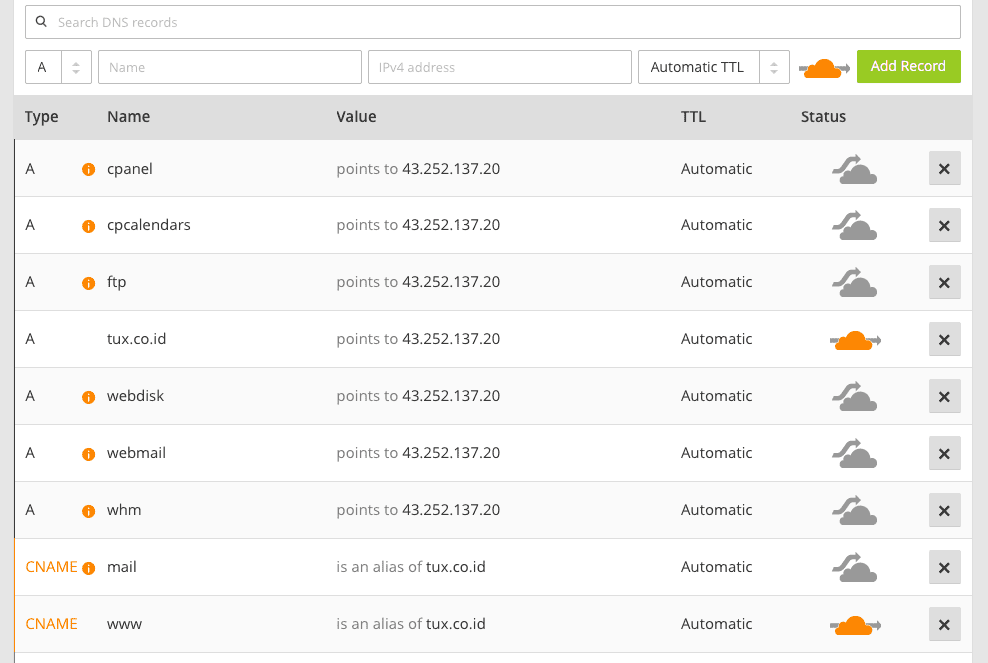
В этом руководстве по Windows 10 мы расскажем, как настроить маршрутизатор или компьютер для использования нового сверхбыстрого и безопасного DNS-преобразователя 1.1.1.1 от Cloudflare.
- IP-адреса бесплатного DNS-преобразователя Cloudflare
- Как настроить DNS-сервис Cloudflare на роутере
- Как настроить службу Cloudflare DNS в Windows 10
- Как проверить, используете ли вы настройки Cloudflare DNS
IP-адреса бесплатного DNS-преобразователя Cloudflare
Это IP-адреса для настройки службы DNS Cloudflare на компьютере или маршрутизаторе.
IP версии 4
- 1.1.1.1
- 1.0.0.1
IP версии 6
- 2606: 4700: 4700 :: 1111
- 2606: 4700: 4700 :: 1001
Как настроить DNS-сервис Cloudflare на роутере
Лучший способ изменить текущие настройки DNS, чтобы начать использовать Cloudflare 1.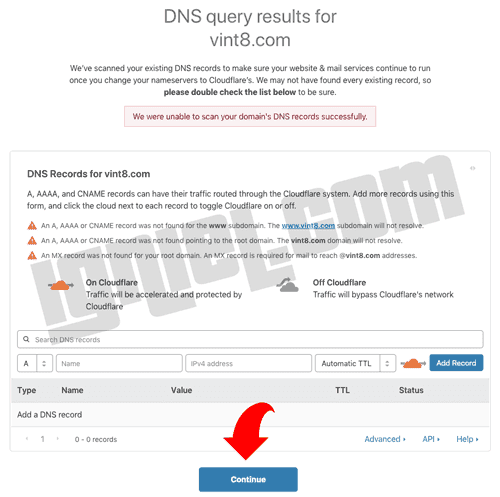 1.1.1, — это перенастроить маршрутизатор. Такой подход позволяет автоматически настраивать каждое устройство в доме (например, настольный компьютер, ноутбук, планшет, телефон, игровую консоль и смарт-телевизор), а не настраивать каждое устройство по отдельности.
1.1.1, — это перенастроить маршрутизатор. Такой подход позволяет автоматически настраивать каждое устройство в доме (например, настольный компьютер, ноутбук, планшет, телефон, игровую консоль и смарт-телевизор), а не настраивать каждое устройство по отдельности.
Чтобы настроить маршрутизатор на использование DNS-адресов Cloudflare, выполните следующие действия:
Важный: Инструкции по настройке могут отличаться на вашем маршрутизаторе, прежде чем продолжить, обязательно посетите веб-сайт поддержки производителя для получения более подробной информации.
- Откройте ваш веб-браузер.
Введите IP-адрес вашего роутера и нажмите Входить .
Быстрая подсказка: Вы можете узнать эту информацию, используя Windows key + R сочетание клавиш, набор текста cmd , щелкнув ОК , а в командной строке запустите ipconfig команда. IP-адрес маршрутизатора будет тем, который указан в Шлюз по умолчанию поле.

- Войдите в систему, используя имя пользователя и пароль вашего маршрутизатора, если это необходимо. (Обычно вы найдете эту информацию на наклейке на маршрутизаторе.)
Откройте страницу настроек DNS-сервера. Посетите веб-сайт поддержки производителя вашего маршрутизатора, чтобы найти эти настройки. Однако в большинстве случаев эти настройки можно найти в разделе дополнительных настроек. Вот место, где можно перейти к настройкам DNS в некоторых из самых популярных брендов домашних маршрутизаторов:
- Linksys: Настраивать > Базовая настройка .
- ASUS: ФУРГОН > Интернет-соединение .
- Google Wi-Fi: Настройки > Сеть и Общие > Расширенная сеть > DNS .
- Netgear: Интернет .
- D-Link: Настройка подключения к Интернету вручную .
В разделе настроек DNS используйте эти IPv4-адреса:
1. 1.1.1
1.1.11.0.0.1
- Сохраните ваши настройки.
- Перезагрузите ваш браузер.
Выполнив эти шаги, перезагрузите компьютер, чтобы начать использовать новые настройки.
Кроме того, вы можете открыть командную строку и запустить эти две команды:
ipconfig /flushdnsipconfig /renew
Эти команды очистят кеш DNS Resolver на вашем устройстве и запросят обновление настроек IPv4.
Стоит отметить, что вам не нужно применять адреса IP версии 6 на вашем маршрутизаторе, если ваша сеть уже использует IP версии 4. Однако, если вам необходимо использовать адреса IPv6, вы должны ввести их в IPv6 DNS. страницу настроек на вашем роутере.
2606:4700:4700::11112606:4700:4700::1001
Как настроить службу Cloudflare DNS в Windows 10
В качестве альтернативы, если настройка домашнего маршрутизатора является немного сложной задачей или вы хотите использовать настройки Cloudflare DNS во всех подключаемых сетях, включая общедоступные сети (например, кафе и аэропорт), на своем ноутбуке или планшете вы можете настроить Настройки DNS в Windows 10 вместо настройки маршрутизатора.
Чтобы настроить параметры Cloudflare DNS в Windows 10, сделайте следующее:
Важный: Не рекомендуется использовать эти инструкции, если вы используете компьютер на работе, потому что изменение этих настроек может вызвать проблемы с подключением и другие проблемы. Если вы хотите изменить эти настройки на своем рабочем компьютере, всегда сначала консультируйтесь со своим ИТ-администратором.
- Открыть Начинать .
- Искать Панель управления , и щелкните верхний результат, чтобы открыть интерфейс.
- Нажмите на Сеть и Интернет .
- Нажмите на Центр коммуникаций и передачи данных .
Нажмите на Смените настройки адаптера .
Щелкните правой кнопкой мыши адаптер Wi-Fi или Ethernet, который вы используете для подключения к Интернету, и выберите Характеристики вариант.
- Выберите Интернет-протокол версии 4 (TCP / IPv4) вариант.

Щелкните значок Характеристики кнопка.
- Выберите Используйте следующие адреса DNS-серверов вариант.
В поле ‘Предпочитаемый DNS-сервер’ введите этот IPv4-адрес:
1.1.1.1
В поле «Альтернативный DNS-сервер» введите этот IPv4-адрес:
1.0.0.1
Нажмите ОК .
- (Необязательно) Если Интернет-протокол версии 6 (TCP / IPv6) стек включен в свойствах сетевого адаптера, выберите эту опцию.
Щелкните значок Характеристики кнопка.
- Выберите Используйте следующие адреса DNS-серверов вариант.
В поле ‘Предпочитаемый DNS-сервер’ введите этот IPv6-адрес:
2606:4700:4700::1111
В поле «Альтернативный DNS-сервер» введите этот IPv6-адрес:
2606:4700:4700::1001
Нажмите ОК .

- Нажмите Закрывать .
После выполнения этих шагов ваше устройство свяжется с серверами Cloudflare для разрешения доменных имен (например, Google.com или WindowsCentral.com).
Упомянутые выше действия ориентированы на Windows 10, но инструкции также будут работать в Windows 8.1 и Windows 7.
Как проверить, используете ли вы настройки Cloudflare DNS
Если вы хотите убедиться, что действительно используете настройки Cloudflare DNS, вы можете использовать nslookup инструмент, чтобы быстро узнать эту информацию:
- Открыть Начинать .
- Искать cmd , щелкните верхний результат, чтобы открыть
Введите следующую команду и нажмите Входить :
как вызвать холку
nslookup
Вывод команды должен включать следующий результат:
- Сервер по умолчанию: 1dot1dot1dot1.
 cloudflare-dns.com
cloudflare-dns.com - Адрес: 1.1.1.1
Если вы используете IPv6-адреса, результат должен выглядеть следующим образом:
- Сервер по умолчанию: 1dot1dot1dot1.cloudflare-dns.com
- Адрес: 2606: 4700: 4700 :: 1111
Если вы настраиваете маршрутизатор вместо компьютера, nslookup инструмент покажет IP-адрес вашего роутера. Это ожидаемый результат, поскольку именно ваш маршрутизатор выполняет запросы DNS от имени всех устройств, подключенных к сети.
В этом случае вы можете убедиться, что настройки Cloudflare DNS настроены правильно, с помощью сетевых инструментов вашего маршрутизатора (если применимо) и с помощью nslookup метод для проверки настроек.
Вы переходите на службу Cloudflare DNS? Сообщите нам в комментариях.
Дополнительные ресурсы по Windows 10
Дополнительные полезные статьи, статьи и ответы на распространенные вопросы о Windows 10 можно найти на следующих ресурсах:
- Windows 10 в Windows Central — все, что вам нужно знать
- Справка, советы и рекомендации по Windows 10
- Форумы Windows 10 в Windows Central
«Ростелеком» предложил запретить доступ к публичным серверам Google — РБК
www.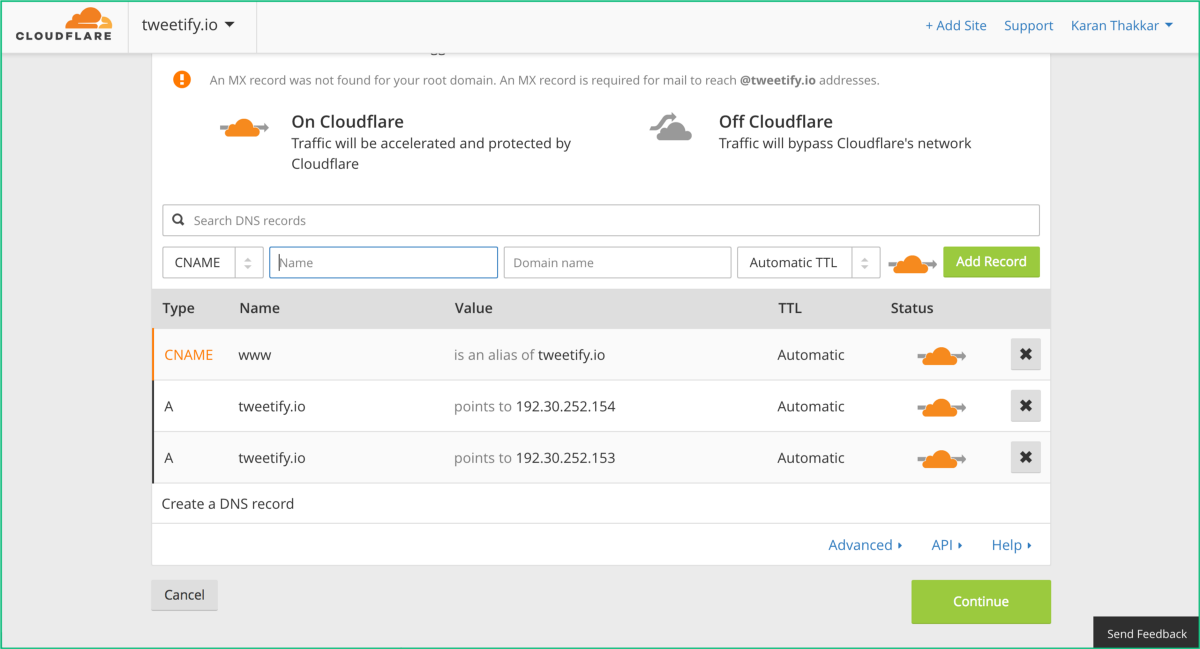
www.adv.rbc.ru
www.adv.rbc.ru
Скрыть баннеры
Ваше местоположение ?
ДаВыбрать другое
Рубрики
Курс евро на 1 октября
EUR ЦБ: 52,74
(-2,67)
Инвестиции, 30 сен, 16:32
Курс доллара на 1 октября
USD ЦБ: 55,3
(-2,11)
Инвестиции, 30 сен, 16:32
Военная операция на Украине. Онлайн Политика, 20:58
Сканер для ДТП: как сделать разбор аварий более точным и быстрым Партнерский проект, 20:51
«Получили лучший стадион».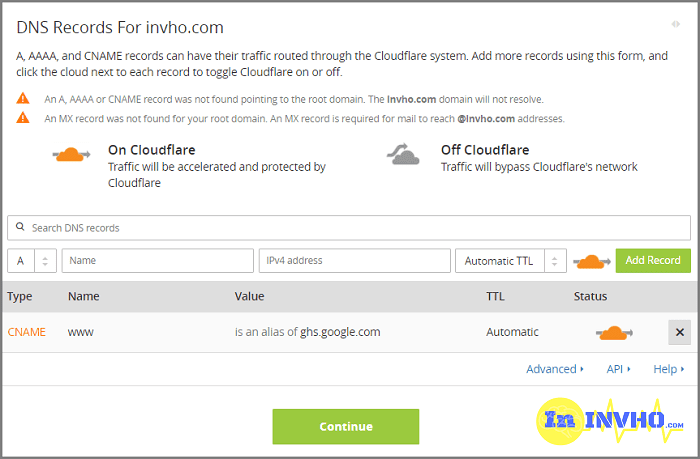
www.adv.rbc.ru
www.adv.rbc.ru
В РПЦ назвали отношения с католической церковью замороженными Политика, 20:22
Овечкин вошел в список лучших игроков НХЛ в XXI веке Спорт, 20:10
На севере Москвы загорелся хостел Общество, 20:04
В Дании заявили, что в «Северном потоке-2» больше нет газа Экономика, 19:56
Объясняем, что значат новости
Вечерняя рассылка РБК
Подпишитесь за 99 ₽ в месяц
«Авангард» одержал победу в первом за четыре года домашнем матче Спорт, 19:36
Работать с 13 лет: все «за» и «против» Партнерский проект, 19:18
Фанаты «Рубина» призвали уволить Слуцкого из клуба Спорт, 19:14
Боррель заявил об усложнении конфликта на Украине после референдумов Политика, 19:09
«Веселая игра в тисках у спекулянтов». Что говорят о новой FIFA 23
Life, 19:00
Что говорят о новой FIFA 23
Life, 19:00
Россия закрыла въезд для перевозчиков грузов из «недружественных стран» Политика, 18:56
www.adv.rbc.ru
www.adv.rbc.ru
www.adv.rbc.ru
«Ростелеком» предложил запретить использование публичных DNS-серверов Google, Cloudflare и сервиса DoH. Это позволит ограничить доступ к запрещенным ресурсам, но эксперты опасаются сбоев в работе различных мобильных приложений
Фото: Екатерина Кузьмина / РБК
«Ростелеком» предложил запретить доступ к использованию публичных DNS-серверов «в целях организации устойчивого доступа абонентов в интернет», соответствующее письмо компания направила в среду, 8 сентября.
В частности, «Ростелеком» предложил запретить публичные DNS-серверы Google (c IP-адресами 8.8.8.8 и 8.8.4.4) и Cloudflare (1.1.1.1 и 1.0.0.1), а также протокол DoH.
DNS — система доменных имен, которая преобразовывает буквенный адрес страницы в интернете в IP-адрес конкретного устройства или сервера (благодаря этому пользователь, вбивая в адресной строке, например, rbc.ru, может попасть на сайт РБК). Публичные DNS-серверы Google и Cloudflare — интернет-сервисы указанных компаний, которые предоставляют доступ к общедоступным DNS-серверам. С его помощью можно ускорить загрузку веб-страниц, защититься от спуфинга (когда один сайт маскируется под другой). На публичных DNS-серверах Google и Cloudflare реализован протокол DoH, который позволяет зашифровать вэб-трафик так, что операторы не видят, к какому ресурсу обращался абонент.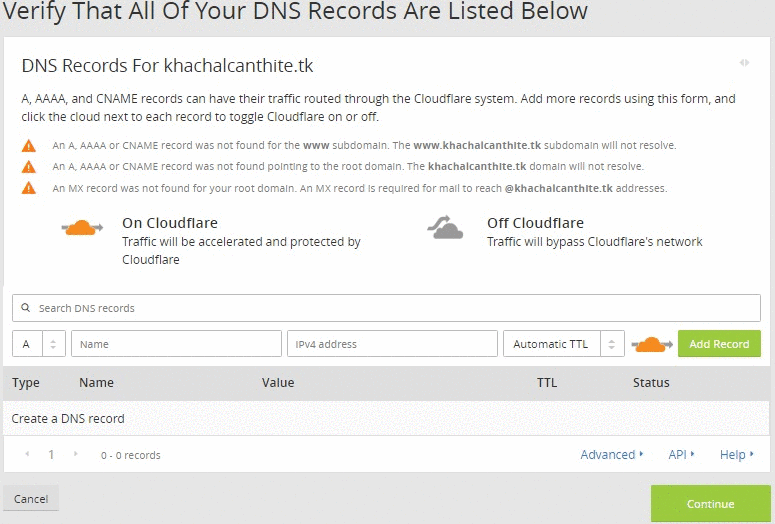
www.adv.rbc.ru
www.adv.rbc.ru
Вместо указанных серверов и DoH «Ростелеком» предложил использовать DNS-серверы под собственным управлением или IP-адреса Национальной системы доменных имен.
Представитель пресс-службы «Ростелекома», отвечая на вопрос о причинах инициативы, сообщил, что «речь идет о технологических работах, направленных на повышение надежности и оптимизации работы сетей связи».
«Ростелеком» рассчитывает унифицировать все DNS-серверы, на которые настроены устройства пользователей, объясняет источник РБК на ИТ-рынке. Поскольку «Ростелеком» — это объединение многих сетей, у каждой из которых свое оборудование и настройки, то им было необходимо привести все оборудование к единому стандарту, так как разрозненность DNS-серверов может осложнять оказание услуг клиентам, пояснил собеседник РБК.
Технический директор «Роскомсвободы» Станислав Шакиров считает, что «Ростелеком» заранее переводит своих клиентов на пользование другими серверами на случай возможной блокировки публичных DNS-серверов Google и Cloudflare. Он напомнил, что в начале сентября Роскомнадзор ограничил доступ к приложению «Умное голосование».
Он напомнил, что в начале сентября Роскомнадзор ограничил доступ к приложению «Умное голосование».
Ранее фонд Алексея Навального был внесен в список экстремистских организаций, после чего доступ к его ресурсам должен быть ограничен на территории России. Представитель МИДа Мария Захарова заявляла, что интернет-адреса серверов «Умного голосования» преимущественно находятся в США, а компании, которые участвовали в разработке сайта, связаны с американскими военными.
На прошлой неделе РКН обратился к зарубежным ИТ-компаниям, среди которых Apple, Google, Cloudflare и Cisco, с требованием прекратить предоставление пользователям возможностей обойти блокировку сайта. В письмах службы указывалось, что в период предвыборной кампании не допускается оказание услуг, нарушающих российское законодательство о выборах, в том числе связанных с проведением предвыборной агитации в интернете.
По словам Шакирова, публичные DNS-серверы используются во многих видах аппаратуры и софте различный компаний, поэтому потенциальная блокировка их на территории России может привести к «падению многих систем». Шакиров полагает, что больше всего в этой ситуации пострадают пользователи гаджетов, работающих на операционной системе Android, поскольку «эта платформа использует внутри своих сервисов Google DNS, могут произойти массовые сбои в ее работе».
Шакиров полагает, что больше всего в этой ситуации пострадают пользователи гаджетов, работающих на операционной системе Android, поскольку «эта платформа использует внутри своих сервисов Google DNS, могут произойти массовые сбои в ее работе».
Независимый эксперт в области информационной безопасности Алексей Лукацкий считает, что блокирование публичных DNS-серверов — это часть кампании, в рамках которой на прошлой неделе некоторые госкомпании разослали письмо своим «дочкам», а Банк России — финансовым организациям с просьбой проверить, есть ли у компаний корпоративные, технологические сети и приложения, которые используют протоколы шифрования, скрывающие имя сайта (DNS-сервера Google, Cloudflare и сервис DoH). По мнению Лукацкого, такие действия ведут к существенному ограничению публичных DNS-серверов Google и Cloudflare в России. «Это может спровоцировать непредсказуемые последствия. Во многих сервисах и приложениях прописаны эти публичные DNS-серверы, блокировка которых приведет к остановке или нарушению их работы», — комментирует Лукацкий.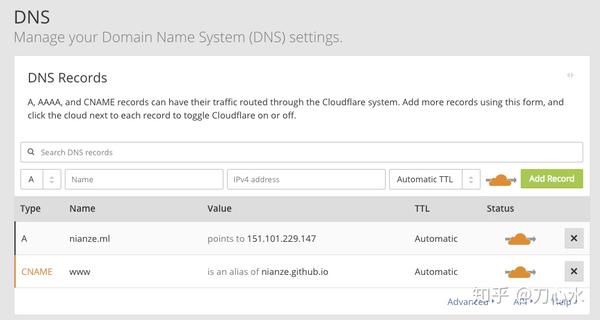
В понедельник, 13 сентября, ряд пользователей сообщили о сложностях со скачиванием приложений из магазина App Store. Например, приложения «Госуслуги» или «ВКонтакте» можно было скачать, только используя VPN. Алексей Лукацкий считает, что сбои в скачивании приложений из App Store «показывают негативные эффекты от ограничения работы публичных DNS-серверов в России».
По словам еще одного источника РБК на телекоммуникационном рынке, основная цель нынешних ограничений — прекратить работу именно протокола DoH. Он напомнил, что на мобильных сетях практически нет проблем с блокировкой доступа к запрещенным в России ресурсам, поскольку крупные сотовые операторы установили дорогостоящие системы глубокой фильтрации трафика (Deep Packet Inspection, DPI), а Роскомнадзор — свои технические средства противодействия угрозам (в рамках так называемого закона о суверенном Рунете позволяют блокировать доступ к запрещенным сайтам и, например, замедлить скорость Twitter в России; через это же оборудование Роскомнадзор также сможет управлять маршрутизацией трафика в случае возникновения угроз для работы Рунета извне). «Кроме того, в мобильных устройствах выбор DNS сотового оператора жестко прописан, и, чтобы поменять его на, например, публичный DNS Google или установить DoH, нужны специальные навыки. Тогда как на фиксированных сетях связи процесс установки и использования DoH значительно проще, при этом почти не установлено оборудование Роскомнадзора или DPI», — указал этот источник РБК. То, что небольшие фиксированные операторы сейчас гораздо хуже блокируют доступ к запрещенным сайтам, подтвердили еще два собеседника РБК на ИТ-рынке.
«Кроме того, в мобильных устройствах выбор DNS сотового оператора жестко прописан, и, чтобы поменять его на, например, публичный DNS Google или установить DoH, нужны специальные навыки. Тогда как на фиксированных сетях связи процесс установки и использования DoH значительно проще, при этом почти не установлено оборудование Роскомнадзора или DPI», — указал этот источник РБК. То, что небольшие фиксированные операторы сейчас гораздо хуже блокируют доступ к запрещенным сайтам, подтвердили еще два собеседника РБК на ИТ-рынке.
Представители пресс-службы Роскомнадзора, Минцифры и Google не ответили на запрос РБК.
Авторы
Теги
Дарья Чебакова
При участии
Анна Балашова
Магазин исследований Аналитика по теме «Связь»
Подключение записей DNS в Cloudflare к Microsoft 365 — Microsoft 365 admin
- Статья
- Чтение занимает 4 мин
Если вы не нашли то, что вы ищете, обратитесь к разделу вопросы и ответы по доменам.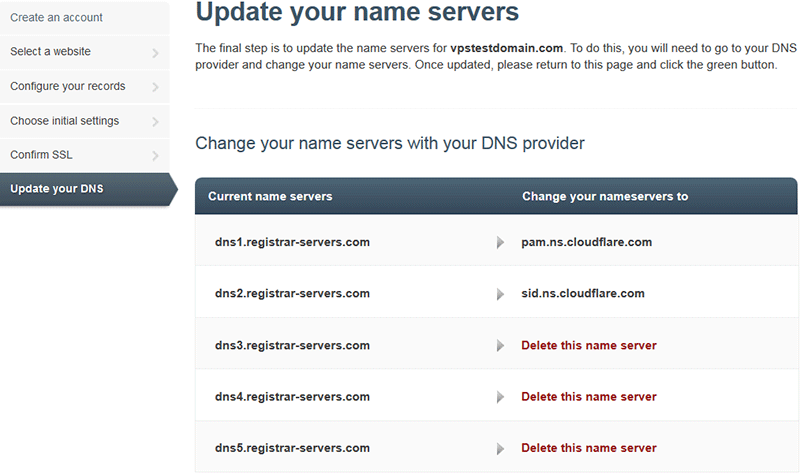
Если ваш поставщик услуг размещения DNS Cloudflare, выполните действия, описанные в этой статье, чтобы подтвердить владение доменом и настроить записи DNS для электронной почты, Skype для бизнеса Online и других служб.
Прежде чем начать
У вас есть два варианта настройки записей DNS для домена:
Использование подключения к домену Если вы еще не настроили домен с помощью другого поставщика услуг электронной почты, выполните действия по подключению домена, чтобы автоматически проверить и настроить новый домен для использования с Microsoft 365.
ИЛИ
Выполнение действий вручную Проверьте домен, выполнив приведенные ниже действия вручную, и выберите, когда и какие записи следует добавить в регистратор домена. Это позволяет настраивать новые записи MX (почты), например при необходимости.
Проверка и настройка домена с помощью подключения к домену
Выполните следующие действия, чтобы автоматически проверить и настроить домен Cloudflare в Microsoft 365:
В Центр администрирования Microsoft 365 выберите «Домены > параметров» и выберите домен, который нужно настроить.

Выберите три точки (дополнительные действия) > и нажмите кнопку «Начать настройку».
Как подключить домен? нажмите кнопку «Продолжить».
На странице «Добавление записей DNS» выберите «Добавить записи DNS».
На странице входа в Cloudflare войдите в свою учетную запись и выберите «Авторизовать».
Это завершает настройку домена для Microsoft 365.
Создание записей DNS с ручной настройкой
После добавления этих записей в Cloudflare ваш домен будет настроен для работы со службами Microsoft 365.
Примечание
Обычно на вступление изменений DNS в силу требуется около 15 минут. Однако иногда распространение внесенного изменения в системе DNS по всему Интернету занимает больше времени. Если после добавления записей DNS возникла проблема с потоком обработки почты или другие неполадки, см. статью Устранение неполадок после смены имени домена или записей DNS.
Изменение записей сервера доменных имен
Важно!
Эту процедуру необходимо выполнить на сайте регистратора доменных имен, на котором вы приобрели и зарегистрировали свой домен.
При регистрации в Cloudflare вы добавили домен с помощью процесса настройки.
Добавленный домен был приобретен у Cloudflare или у отдельного регистратора доменов. Чтобы проверить и создать записи DNS для домена в Microsoft 365, сначала необходимо изменить серверы доменных имен в регистраторе доменных имен, чтобы они могли использовать серверы доменных имен Cloudflare.
Чтобы самостоятельно изменить серверы доменных имен на веб-сайте регистратора доменных имен, выполните следующее:
Найдите на веб-сайте регистратора домена область, в которой можно изменить серверы доменных имен для вашего домена.
Создайте две записи серверов доменных имен, используя значения из приведенной ниже таблицы, либо измените существующие записи серверов доменных имен, чтобы они соответствовали следующим значениям:
Тип Значение Основной сервер доменных имен Используйте значение сервера доменных имен, предоставленное Cloudflare. 
Второстепенный сервер доменных имен Используйте значение сервера доменных имен, предоставленное Cloudflare. Совет
You should use at least two name server records. Если в списке есть другие серверы имен, их следует удалить.
Сохраните изменения.
Примечание
На распространение изменений, внесенных вами в записи серверов имен, в системе DNS по всему Интернету может потребоваться несколько часов. Затем ваша электронная почта Майкрософт и другие службы будут настроены для работы с вашим доменом.
Добавление записи TXT для проверки
Прежде чем вы сможете использовать свой домен при работе с продуктами корпорации Майкрософт, мы должны убедиться в том, что вы являетесь его владельцем. Если вы войдете в свою учетную запись на сайте регистратора доменных имен и создадите запись DNS, для корпорации Майкрософт это послужит подтверждением того, что вы владеете доменом.
Примечание
Эта запись используется исключительно для проверки принадлежности домена. При желании вы сможете удалить ее позже.
При желании вы сможете удалить ее позже.
Чтобы приступить к работе, откройте страницу со своими доменами на сайте Cloudflare по этой ссылке. Сначала вам потребуется выполнить вход.
На домашней странице выберите домен, который требуется обновить.
На странице «Обзор» для домена выберите DNS.
На странице управления DNS выберите +Добавить запись.
Выберите тип TXT из раскрывающегося списка и введите или скопируйте и вставьте значения из этой таблицы.
Тип Имя TTL Контент TXT @ 30 minutes MS=ms XXXXXXXX
Примечание. Это пример. Используйте здесь свое конкретное значение Назначение или адрес «Указывает на» из этой таблицы. Как его найти?Выберите Сохранить.

Подождите несколько минут, пока созданная запись не будет обновлена в Интернете.
Теперь, когда вы добавили запись на сайте регистратора доменов, вы вернитесь в корпорацию Майкрософт и выполните поиск записи. Когда продукт корпорации Майкрософт обнаружит правильную запись TXT, ваш домен будет подтвержден.
Чтобы проверить запись в Microsoft 365, выполните следующие действия.
В Центре администрирования перейдите в раздел «Домены > параметров».
На странице «Домены» выберите домен, который вы проверяете, и нажмите кнопку «Начать настройку».
Нажмите Продолжить.
На странице Проверка домена выберите Проверить.
Примечание
Обычно на вступление изменений DNS в силу требуется около 15 минут. Однако иногда распространение внесенного изменения в системе DNS по всему Интернету занимает больше времени.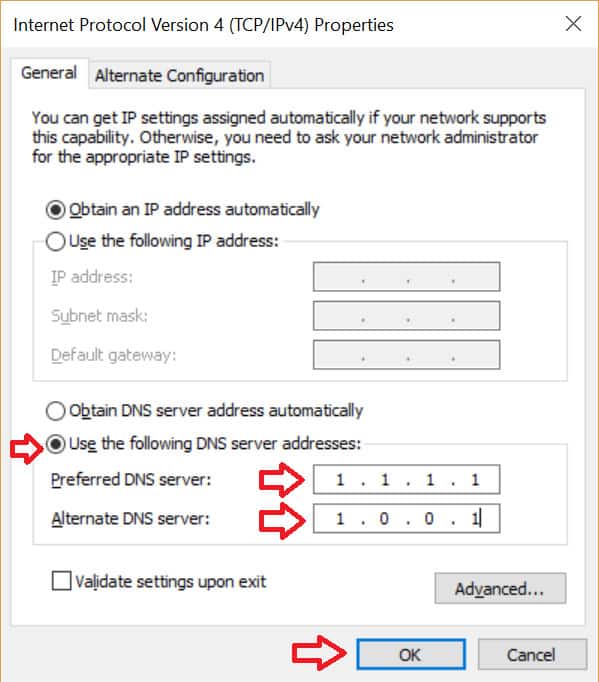 Если после добавления записей DNS возникла проблема с потоком обработки почты или другие неполадки, см. статью Устранение неполадок после смены имени домена или записей DNS.
Если после добавления записей DNS возникла проблема с потоком обработки почты или другие неполадки, см. статью Устранение неполадок после смены имени домена или записей DNS.
Добавьте запись MX, чтобы сообщения электронной почты для вашего домена доставлялись в продукты корпорации Майкрософт.
Чтобы приступить к работе, откройте страницу со своими доменами на сайте Cloudflare по этой ссылке. Сначала вам потребуется выполнить вход.
На домашней странице выберите домен, который требуется обновить.
На странице «Обзор» для домена выберите DNS.
На странице управления DNS выберите +Добавить запись.
Выберите тип MX из раскрывающегося списка, введите или скопируйте и вставьте значения из этой таблицы.
Тип Имя Почтовый сервер TTL Приоритет MX @ <domain-key>.  mail.protection.outlook.com
mail.protection.outlook.com
Примечание: Получите свою учетную <domain-key> запись Microsoft 365. Как его найти?30 минут 1
Дополнительные сведения о приоритете см. в статье Приоритет записей MX.Выберите Сохранить.
Если в разделе «Записи MX » есть другие записи MX, удалите их, настроив кнопку » Изменить», а затем нажмите кнопку «Удалить».
В диалоговом окне подтверждения нажмите кнопку «Удалить «, чтобы подтвердить изменения.
Добавление записи CNAME, необходимой для Корпорации Майкрософт
Чтобы приступить к работе, откройте страницу со своими доменами на сайте Cloudflare по этой ссылке. Сначала вам потребуется выполнить вход.
На домашней странице выберите домен, который требуется обновить.
На странице «Обзор» для домена выберите DNS.

На странице управления DNS выберите » +Добавить запись».
Выберите тип CNAME из раскрывающегося списка, введите или скопируйте и вставьте значения из этой таблицы.
Тип Имя Target TTL CNAME autodiscover autodiscover.outlook.com Auto Выберите Сохранить.
Добавьте запись TXT для SPF, чтобы предотвратить рассылку спама
Важно!
Для записи инфраструктуры политики отправителей (SPF) для домена можно указать только одну запись TXT. Если у вашего домена больше одной записи SPF, это приведет к сбоям в работе почты и ошибкам классификации входящих писем и спама. Если вы уже указали запись SPF для домена, не создавайте еще одну для Microsoft 365. Вместо этого добавьте необходимые значения Microsoft 365 в текущую запись, чтобы у вас была одна запись SPF , которая включает оба набора значений.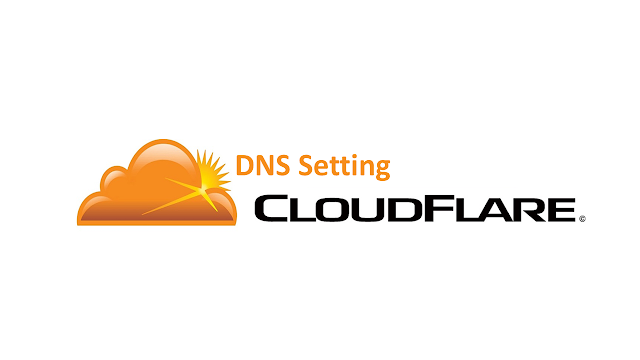
Чтобы приступить к работе, откройте страницу со своими доменами на сайте Cloudflare по этой ссылке. Сначала вам потребуется выполнить вход.
На домашней странице выберите домен, который требуется обновить.
На странице «Обзор» для домена выберите DNS.
На странице управления DNS выберите +Добавить запись.
Выберите тип TXT из раскрывающегося списка и введите или скопируйте и вставьте значения из этой таблицы.
Тип Имя TTL Контент TXT @ 30 minutes v=spf1 include:spf.protection.outlook.com -all
Примечание. Рекомендуется скопировать и вставить эту запись, чтобы сохранить все пробелы.Выберите Сохранить.
Дополнительный параметр: Skype для бизнеса
Выберите этот параметр, только если ваша организация использует Skype для бизнеса для сетевых служб связи, таких как чат, конференц-связи и видеозвонки, в дополнение к Microsoft Teams.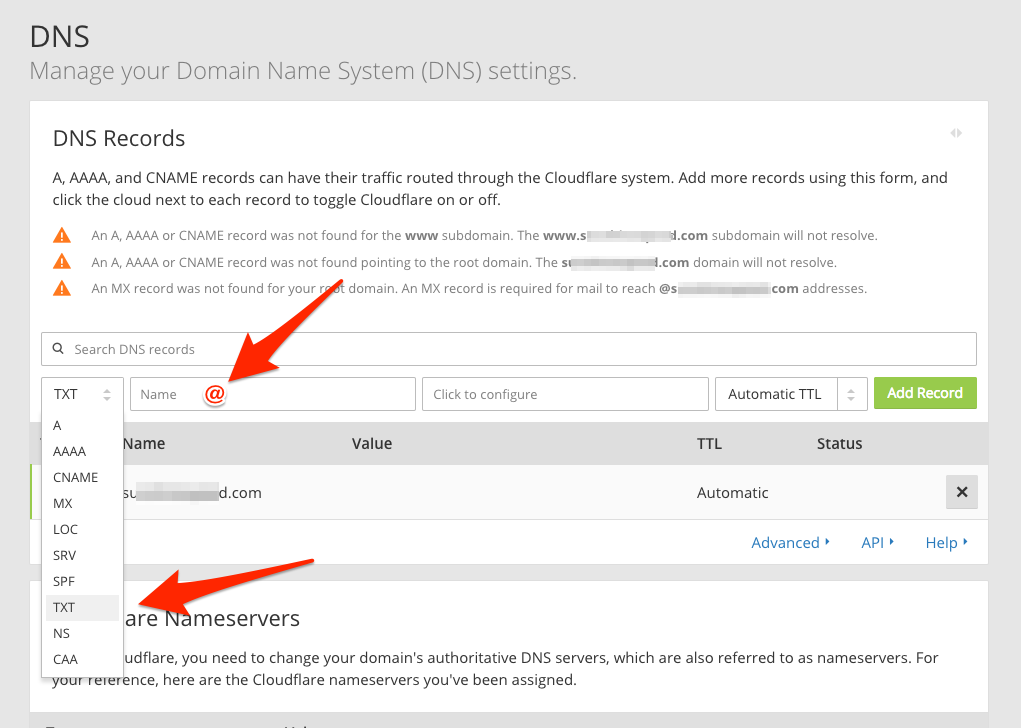 Skype требуется 4 записи: 2 записи SRV для взаимодействия между пользователями и 2 записи CNAME для входа и подключения пользователей к службе.
Skype требуется 4 записи: 2 записи SRV для взаимодействия между пользователями и 2 записи CNAME для входа и подключения пользователей к службе.
Добавление двух необходимых записей SRV
Важно!
Помните, что Cloudflare отвечает за предоставление этой функции. Если вы видите несоответствия между приведенными ниже шагами и текущим графическим пользовательским интерфейсом Cloudflare (графический пользовательский интерфейс), используйте сообщество Cloudflare.
Чтобы приступить к работе, откройте страницу со своими доменами на сайте Cloudflare по этой ссылке. Сначала вам потребуется выполнить вход.
На домашней странице выберите домен, который требуется обновить.
На странице «Обзор» для домена выберите DNS.
На странице управления DNS выберите » +Добавить запись».
Выберите тип SRV из раскрывающегося списка, введите или скопируйте и вставьте значения из этой таблицы.

Тип Имя Служба Протокол TTL Приоритет Насыщенность Порт Target SRV Используйте domain_name; Например, contoso.com _sip TLS 30 минут 100 1 443 sipfed.online.lync.com SRV _sipfederationtls TCP Используйте domain_name; Например, contoso.com 30 минут 100 1 5061 sipfed.online.lync.com Выберите Сохранить.
Добавьте другую запись SRV, скопируйте значения из второй строки таблицы.
Примечание
Обычно на вступление изменений DNS в силу требуется около 15 минут. Однако иногда распространение внесенного изменения в системе DNS по всему Интернету занимает больше времени. Если после добавления записей DNS возникла проблема с потоком обработки почты или другие неполадки, см.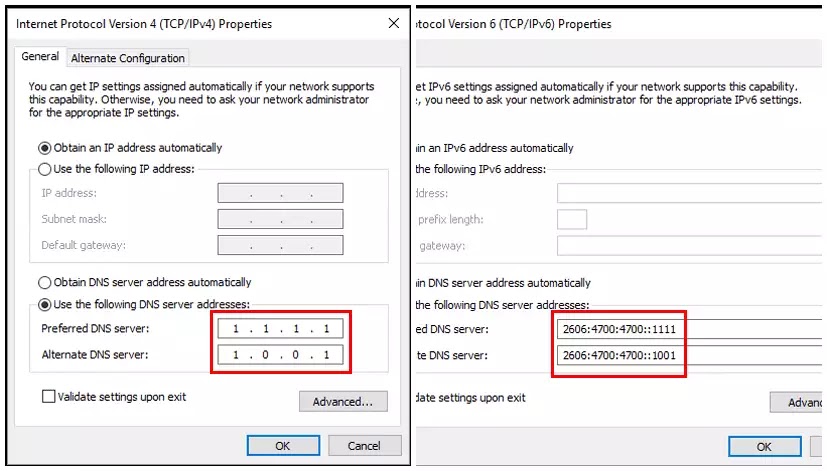 статью Устранение неполадок после смены имени домена или записей DNS.
статью Устранение неполадок после смены имени домена или записей DNS.
Добавьте две необходимые записи CNAME для Skype для бизнеса
Чтобы приступить к работе, откройте страницу со своими доменами на сайте Cloudflare по этой ссылке. Сначала вам потребуется выполнить вход.
На домашней странице выберите домен, который требуется обновить.
На странице «Обзор» для домена выберите DNS.
На странице управления DNS выберите » +Добавить запись».
Выберите тип CNAME из раскрывающегося списка, введите или скопируйте и вставьте значения из этой таблицы.
Тип Имя Target TTL CNAME sip sipdir.online.lync.com.
Это значение ДОЛЖНО оканчиваться точкой (.).1 час CNAME lyncdiscover webdir.online.  lync.com.
lync.com.
Это значение ДОЛЖНО оканчиваться точкой (.).1 Hour Нажмите кнопку «Сохранить».
Добавьте другую запись CNAME, скопируйте значения из второй строки таблицы.
Примечание
Обычно на вступление изменений DNS в силу требуется около 15 минут. Однако иногда распространение внесенного изменения в системе DNS по всему Интернету занимает больше времени. Если после добавления записей DNS возникла проблема с потоком обработки почты или другие неполадки, см. статью Устранение неполадок после смены имени домена или записей DNS.
Дополнительный параметр: Intune и мобильные Управление устройствами для Microsoft 365
Эта служба помогает защитить мобильные устройства, которые подключаются к вашему домену, и удаленно управлять ими. Мобильным Управление устройствами требуется 2 записи CNAME, чтобы пользователи могли регистрировать устройства в службе.
Добавьте две необходимые записи CNAME для мобильных Управление устройствами
Чтобы приступить к работе, откройте страницу со своими доменами на сайте Cloudflare по этой ссылке.
 Сначала вам потребуется выполнить вход.
Сначала вам потребуется выполнить вход.На домашней странице выберите домен, который требуется обновить.
На странице «Обзор» для домена выберите DNS.
На странице управления DNS выберите » +Добавить запись».
Выберите тип CNAME из раскрывающегося списка, введите или скопируйте и вставьте значения из этой таблицы.
Тип Имя Target TTL CNAME enterpriseregistration enterpriseregistration.windows.net.
Это значение ДОЛЖНО оканчиваться точкой (.).1 час CNAME enterpriseenrollment enterpriseenrollment-s.manage.microsoft.com.
Это значение ДОЛЖНО оканчиваться точкой (.).1 Hour Выберите Сохранить.
Добавьте другую запись CNAME, скопируйте значения из второй строки таблицы.

Примечание
Обычно на вступление изменений DNS в силу требуется около 15 минут. Однако иногда распространение внесенного изменения в системе DNS по всему Интернету занимает больше времени. Если после добавления записей DNS возникла проблема с потоком обработки почты или другие неполадки, см. статью Устранение неполадок после смены имени домена или записей DNS.
Как перейти на Cloudflare 1.1.1.1 DNS на вашем смартфоне или компьютере (Руководство)
- 2019
Конфиденциальность в Интернете является критически важной вещью в современном мире, и Cloudflare — это компания, которая полна решимости предоставить своим пользователям лучшие функции защиты конфиденциальности. Cloudflare недавно анонсировала свой DNS-ориентированный потребительский DNS 1.1.1.1, в котором утверждается, что интернет-провайдеры не отслеживают историю пользователей, и обещает помочь сайтам загружаться быстрее. Итак, если вам интересно, как использовать новый DNS Cloudflare на вашем устройстве, читайте дальше, как мы покажем вам, как это сделать.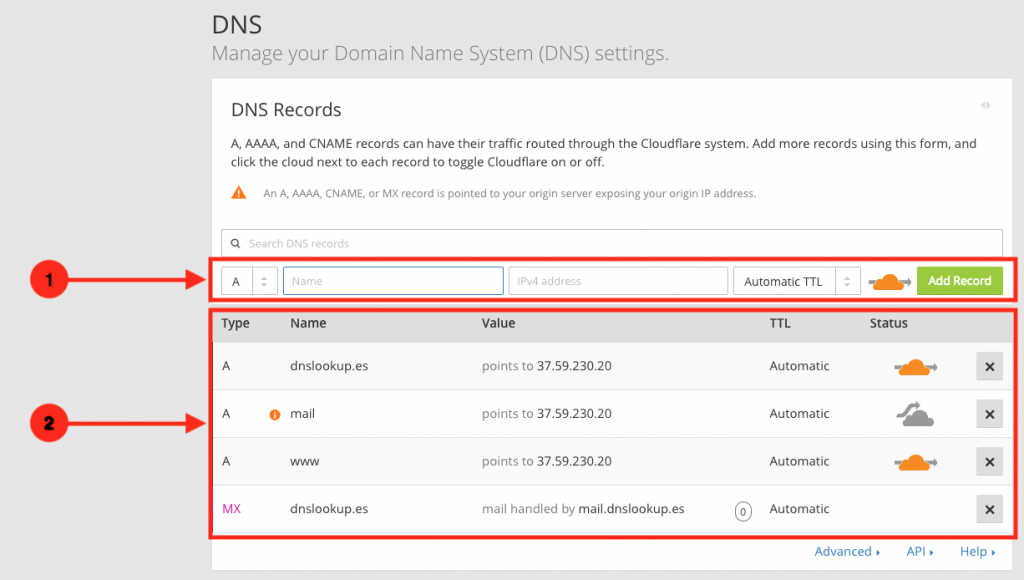 Также для вашего удобства мы разделили следующий список на разделы по устройствам:
Также для вашего удобства мы разделили следующий список на разделы по устройствам:
- Как перейти на DNS Cloudflare 1.1.1.1 в Windows
- Как перейти на DNS Cloudflare 1.1.1.1 на macOS
- Как перейти на DNS Cloudflare 1.1.1.1 на Android
- Как перейти на DNS Cloudflare 1.1.1.1 на iOS
Как перейти на Cloudflare 1.1.1.1 DNS на ПК с Windows
1. Сначала перейдите в Панель управления -> Сеть и Интернет -> Просмотр состояния сети и задач.
2. Теперь на левой боковой панели нажмите «Изменить настройки адаптера» . Откроется новое окно.
3. Теперь щелкните правой кнопкой мыши на интернет-соединении, которое вы хотите переключить на DNS Cloudflare. Для этой иллюстрации я буду изменять соединение Wi-Fi. Выберите «Свойства» .
4. В окне «Свойства» прокрутите вниз и выберите «Протокол Интернета версии 4 (TCP / IPv4)» . Теперь нажмите «Свойства» .
Теперь нажмите «Свойства» .
5. В открывшемся новом окне установите флажок «Использовать следующие адреса DNS-серверов:», а затем введите «1.1.1.1» в разделе «Предпочитаемый DNS-сервер», как показано ниже. После этого просто нажмите «ОК» .
6. И это все. Теперь вы перешли на Cloudflare 1.1.1.1 DNS в вашей системе Windows.
Как перейти на DNS Cloudflare 1.1.1.1 на macOS
1. Перейдите в меню Apple -> Системные настройки -> Сеть .
2. В списке слева выберите службу сетевого подключения, которую вы хотите использовать (например, Wi-Fi или Ethernet), затем нажмите «Дополнительно» .
3. Нажмите DNS, затем нажмите значок «+» в нижней части списка DNS-серверов.
4. Введите «1. 1.1.1» в разделе IP-адрес и нажмите «ОК» .
1.1.1» в разделе IP-адрес и нажмите «ОК» .
5. И это все. Теперь вы перешли на Cloudflare 1.1.1.1 DNS в вашей системе MacOS.
Как перейти на DNS Cloudflare 1.1.1.1 на Android
1. Прежде всего, загрузите DNS Changer (бесплатно) на свое устройство Android и откройте его.
2. Теперь введите «1.1.1.1» в первом и втором разделе DNS . После этого нажмите на кнопку «DNS» в правом нижнем углу.
3. Приложение теперь представит вам запрос на подключение. Просто нажмите «ОК», чтобы продолжить.
4. И это все. Теперь вы перешли на Cloudflare 1.1.1.1 DNS на вашем Android-устройстве.
Как перейти на DNS Cloudflare 1.1.1.1 на iOS
1. Чтобы начать, перейдите в « Настройки» -> «Wi-Fi» и нажмите на значок «i» рядом с вашим WiFi-соединением.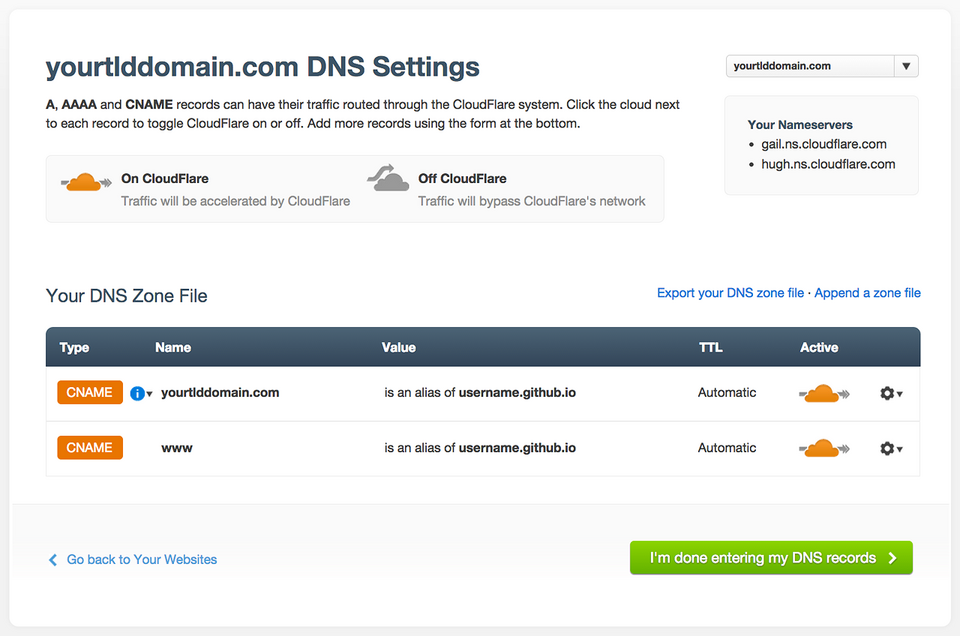
2. Прокрутите вниз и нажмите «Настроить DNS» . Теперь измените метод на «Ручной» .
3. Нажмите «Добавить сервер» и введите «1.1.1.1» .
4. Теперь удалите все ранее существующие DNS-серверы (если есть).
5. Как только это будет сделано, просто нажмите «Сохранить» в правом верхнем углу. И это все. Теперь вы перешли на Cloudflare 1.1.1.1 DNS на вашем устройстве iOS.
СМОТРИ ТАКЖЕ: Как проверить, что Google знает о вас
Используйте Cloudflare, ориентированный на конфиденциальность DNS 1.1.1.1
Что ж, если конфиденциальность — ваша задача номер один, переход на Cloudflare 1.1.1.1 Public DNS, безусловно, имеет смысл. Наряду с конфиденциальностью, компания также утверждает, что их DNS быстрее, чем Google DNS, а также OpenDNS. Хотя наше первоначальное тестирование показало почти одинаковое время загрузки, ваш пробег может отличаться.
Итак, вы будете пробовать новый Cloudflare DNS на вашем устройстве? Если это так, поделитесь с нами своим опытом в комментариях ниже.
Что такое CloudFlare. Как подлючить к сайту и установить SSL-сертификат ⛅
Хостинг Eternalhost не является поставщиком услуг или представителем в каком-либо виде компании Cloudflare. Приведенная ниже инструкция призвана помочь пользователям самостоятельно разобраться с подключением стороннего сервиса к любому хостингу и его дальнейшей настройкой.
Содержание:
- Что такое Cloudflare
- Как зарегистрироваться на CloudFlare
- Как подключить CloudFlare к сайту
- Как изменить NS-серверы домена
- Как установить SSL-сертификат
- Как настроить переадресацию
Что такое CloudFlare
Cloudflare – это сервис, который специализируется на предоставлении услуг сети CDN (Content Delivery Network), защите от DDoS-атак и сетевой безопасности.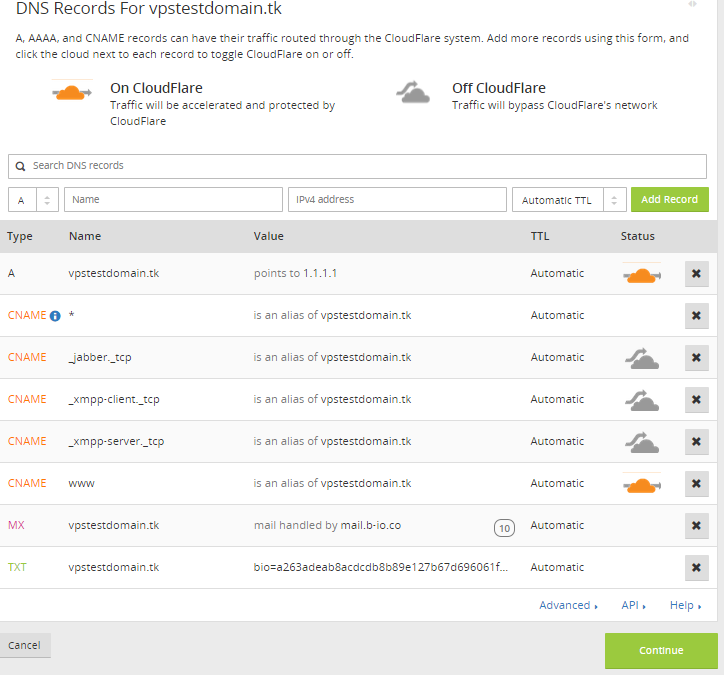 Основным направлением в работе сервиса является именно обслуживание CDN — глобальной сети распределения трафика сайтов по принципу географической близости сервера к пользователю, пославшему запрос в браузере.
Основным направлением в работе сервиса является именно обслуживание CDN — глобальной сети распределения трафика сайтов по принципу географической близости сервера к пользователю, пославшему запрос в браузере.
Цепочка раскиданных по миру серверов Cloudflare работает как reverse proxy («обратный прокси»). Она автоматически кеширует контент сайтов клиентов и быстро отдает его веб-посетителям от ближайшего по расположению центра данных.
Разберем по шагам как подключить сервис Cloudflare и выполнить дополнительные настройки его компонентов.
Как зарегистрироваться на CloudFlare
Для начала нужно пройти процедуру регистрации на сайте CloudFlare. Для этого нужно перейти по ссылке или на главной странице сайта нажать «Sign Up» («Зарегистрироваться»).
В появившемся окне нужно указать свою электронную почту и пароль, а затем нажать «Create Account» («Создать аккаунт»).
На указанную почту должно прийти письмо со ссылкой для подтверждения созданного аккаунта. Нужно перейти по ней, чтобы завершить регистрацию.
Нужно перейти по ней, чтобы завершить регистрацию.
Как подключить CloudFlare к сайту
Сразу после регистрации сервис предложит пользователю ввести доменное имя в появившемся окне.
Также доменное имя можно добавить в верхнем меню. Для этого нужно войти в аккаунт и на главной странице нажать «Add site» («Добавить сайт»).
Далее нужно выбрать тарифный план из предложенных, нажав на него один раз. Подробнее с тарифными планами можно ознакомиться здесь.
В рамках данной статьи будет рассмотрен тарифный план «Free» («Бесплатный»). После выбора тарифа, нужно нажать «Confirm plan» («Подтвердить тариф») для подтверждения выбора.
После подтверждения система выполнит быстрое сканирование указанного доменного имени.
После завершения сканирования, система CloudFlare покажет текущие настройки DNS пользователя. Их нужно проверить, если они верны, то можно переходить к изменению NS-серверов для домена.
Как изменить NS-серверы домена
После входа в систему и добавления доменного имени в систему CloudFlare, нужно произвести изменение текущих NS-серверов на CloudFlare.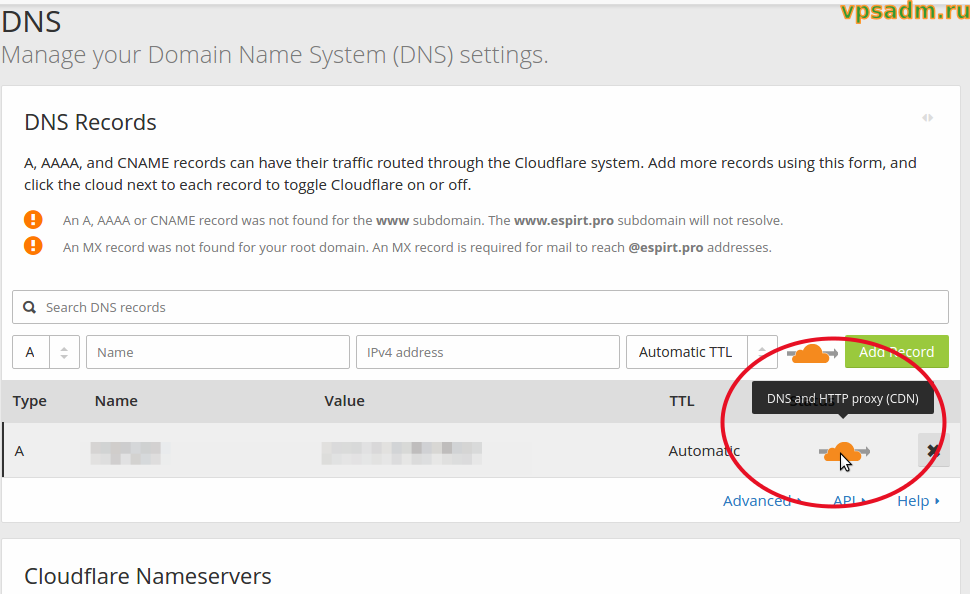 Для этого следует перейти на главную страницу в личном кабинете CloudFlare. После чего, нужно выбрать домен со статусом «Pending Nameserver Update» («Требуется обновление NS-сервера») и нажать на него.
Для этого следует перейти на главную страницу в личном кабинете CloudFlare. После чего, нужно выбрать домен со статусом «Pending Nameserver Update» («Требуется обновление NS-сервера») и нажать на него.
Откроется окно, в котором будет предложено завершить настройки NS-серверов. В первом пункте — «Log in to your registrar account» («Войдите в зарегистрированный аккаунт») будут показаны текущие настройки NS-серверов. Во втором пункте — «Replace with Cloudflare’s nameservers» («Замените на серверы имен Cloudflare»), на какие значения их нужно заменить.
Для смены NS-серверов нужно перейти на сайт регистратора вашего домена и там прописать новые адреса. Нужно дождаться, пока произойдет смена. Обычно, это занимает до 24 часов. После этого, домен пользователя на главной странице его личного кабинета CloudFlare получит статус «Active» («Активен»).
К примеру, на Eternalhost для смены NS-серверов нужно зайти в биллинг-панель, перейти в «Товары/Услуги» и выбрать «Домены».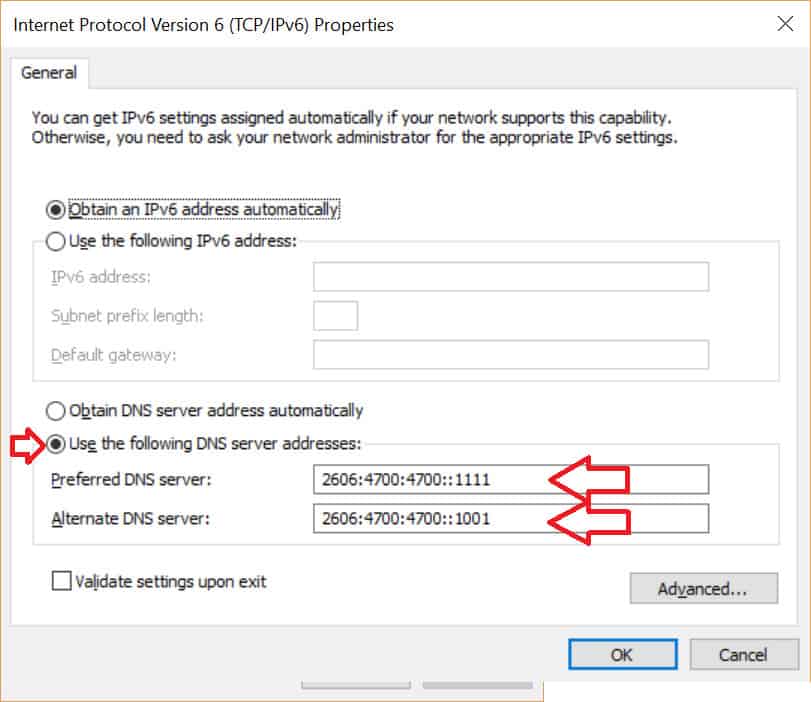 Далее выбрать нужный домен одним нажатием и кликнуть на «NS».
Далее выбрать нужный домен одним нажатием и кликнуть на «NS».
В разделе «NS» следует удалить уже существующие записи и прописать серверы, которые указаны в пункте «Replace with Cloudflare’s nameservers» личного кабинета Cloudflare.
Как установить SSL-сертификат
Для настройки безопасного соединения с сайтом нужно настроить SSL-сертификат. Нужно перейти на главную страницу в панели управления и выбрать домен со статусом «Active». Далее нажать «SSL/TLS» в верхнем меню и выбрать режим шифрования трафика «Flexible» («Гибкий») или «Full» («Полный»).
При выборе «Flexible» дополнительных настроек не потребуется, а при выборе «Full» потребуется настройка SSL-сертификата на самом хостинге. К примеру, в рамках виртуального хостинга на Eternalhost можно установить бесплатный сертификат Let’s Encrypt.
Информацию о полученном сертификате CloudFlare можно посмотреть, нажав «Edge Certificates» («Управление сертификатами»).
Как настроить правила переадресации
Настройка переадресации происходит во вкладке «Page Rules» («Правила страниц»). Для создания правил нужно нажать соответствующую кнопку «Create Page Rule» («Создать правило страницы»).
Для создания правил нужно нажать соответствующую кнопку «Create Page Rule» («Создать правило страницы»).
Чтобы выполнить редирект на https, нужно указать адрес сайта (в виде «http://mysite»), выбрать «Always Use HTTPS» («Всегда пользоваться HTTPS») и нажать кнопку «Save and Deploy» («Сохранить и Применить»).
Для переадресации «с www» нужно задать адрес сайта (www.mysite), выбрать «Forwarding URL» («Перенаправление URL»), а рядом «301 — Permanent Redirect» («301 — постоянный редирект»). Затем во втором поле прописать конечный адрес редиректа (https://mysite) и нажать кнопку «Save and Deploy» («Сохранить и Применить»).
1.1.1.1 — самый быстрый в Интернете DNS-преобразователь с приоритетом конфиденциальности
Английский
Españolfrançaisdeutschportuguêsnederlandstürkse 简体 繁體 中文 日本語 日本語 한국어 Индонезийский
Вы находитесь на шаге от просмотра более быстрых, более частных интернет-
Google-Play-Badge2больше информации
DNS — это каталог Интернета.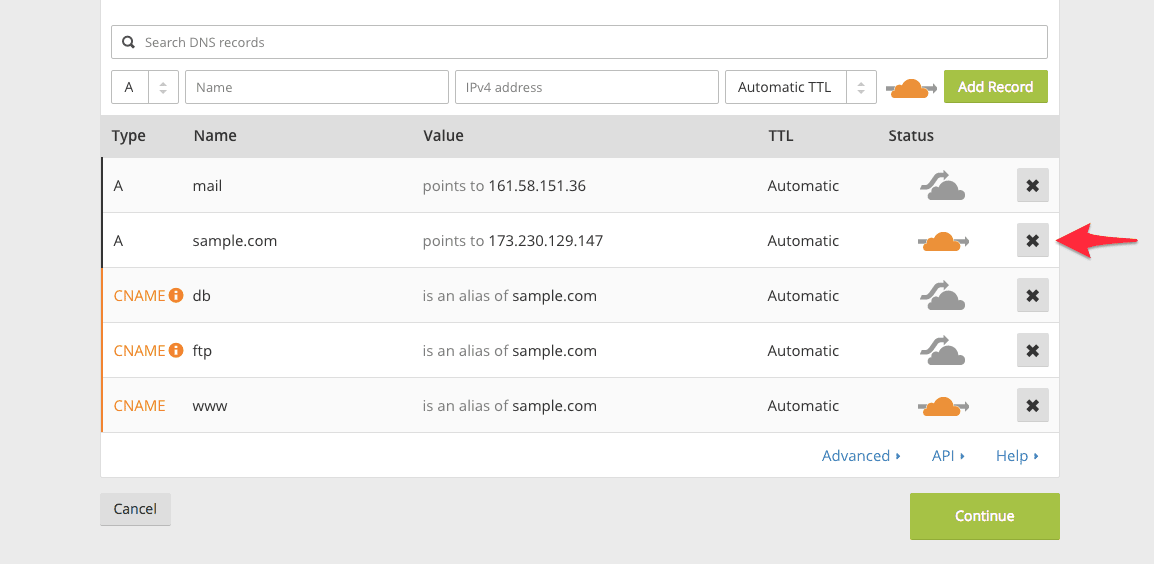 Нажмите на ссылку, откройте приложение, отправьте электронное письмо, и первое, что сделает ваше устройство, — запросит каталог: Где я могу это найти?
Нажмите на ссылку, откройте приложение, отправьте электронное письмо, и первое, что сделает ваше устройство, — запросит каталог: Где я могу это найти?
К сожалению, по умолчанию DNS обычно работает медленно и небезопасно. Ваш интернет-провайдер и любой другой человек, который слушает вас в Интернете, может видеть каждый сайт, который вы посещаете, и каждое приложение, которое вы используете, даже если их содержимое зашифровано. К сожалению, некоторые провайдеры DNS продают данные о вашей активности в Интернете или используют их для целевой рекламы.
Мы думаем, что это отвратительно. Если вы тоже, теперь есть альтернатива: 1.1.1.1
Мы никогда не будем продавать ваши данные или использовать их для целевой рекламы. Период.
корзина оптимизирована Мы никогда не будем регистрировать ваш IP-адрес (как вас идентифицируют другие компании). И мы не просто так говорим. Мы наняли крупную бухгалтерскую фирму 4 для ежегодной проверки наших утверждений о наших системах, чтобы убедиться, что мы делаем то, что говорим.
Откровенно говоря, мы не хотим знать, что вы делаете в Интернете — это не наше дело — и мы предприняли технические меры, чтобы гарантировать, что не сможем.
Мы создали 1.1.1.1, чтобы он стал самым быстрым каталогом DNS в Интернете. Не верьте нам на слово. Независимый монитор DNS DNSPerf оценивает 1.1.1.1 как самую быструю службу DNS в мире.
Поскольку почти все, что вы делаете в Интернете, начинается с запроса DNS, выбор самого быстрого каталога DNS на всех ваших устройствах ускорит почти все, что вы делаете в Интернете.
* март 2020 г.
14,96 мс
1.1.1.1
20,17 мс
Cisco OpenDNS
35,29 мс
Google Public DNS
59,46 мс
Verisign
Настройка 1.1.1.1 занимает две минуты и не требует технических навыков или специального программного обеспечения. Даже если вы новичок в компьютере, выберите свое устройство ниже, чтобы получить простое руководство по настройке.
Даже если вы новичок в компьютере, выберите свое устройство ниже, чтобы получить простое руководство по настройке.
- Открыть системные настройки.
- Найдите DNS-серверов и выберите его из раскрывающегося списка.
- Нажмите кнопку + , чтобы добавить DNS-сервер, и введите 1.1.1.1
- Нажмите + еще раз и введите 1.0.0.1 (Это для резервирования.)
- Нажмите + еще раз и введите .)
- Нажмите + еще раз и введите 2606:4700:4700::1001 (Это для резервирования.)
- Нажмите Ok , затем нажмите Apply .
- Готово! Ваше устройство теперь имеет более быстрые и частные DNS-серверы ✌️✌️
Загрузите мобильное приложение
Хотя эти шаги предназначены для Ubuntu, большинство дистрибутивов Linux настраивают параметры DNS через Network Manager. Кроме того, ваши настройки DNS можно указать в
Кроме того, ваши настройки DNS можно указать в /etc/resolv.conf
- Щелкните значок Приложения в левой строке меню.
- Нажмите Настройки , затем Сеть .
- Найдите подключение к Интернету на правой панели, затем щелкните значок шестеренки .
- Щелкните вкладку IPv4 или IPv6 , чтобы просмотреть настройки DNS.
- Установите переключатель «Автоматически» для записи DNS в положение Off . Укажите адреса DNS 1.1.1.1 в поле записей DNS:
- Для IPv4: 1.1.1.1 и 1.0.0.1
- Для IPv6: 2606:4700:7007:4702::60611, ::1001
- Нажмите Применить , затем перезапустите браузер.
- Готово! Ваше устройство теперь имеет более быстрые и частные DNS-серверы ✌️✌️
- Щелкните меню «Пуск», затем щелкните Панель управления .

- Щелкните Сеть и Интернет .
- Нажмите Изменить настройки адаптера .
- Щелкните правой кнопкой мыши сеть Wi-Fi, к которой вы подключены, затем щелкните Свойства .
- Выберите Интернет-протокол версии 4 (или версии 6, если необходимо).
- Щелкните Свойства .
- Запишите все существующие записи DNS-сервера для дальнейшего использования.
- Нажмите Использовать следующие адреса DNS-серверов .
- Замените эти адреса на адреса 1,1,1,1 DNS. 4700::1001
- Щелкните OK , затем Закрыть .
- Перезапустите браузер.
- Готово! Ваше устройство теперь имеет более быстрые и частные DNS-серверы ✌️✌️
Загрузите мобильное приложение
google-play-badge2 Конфигурация вашего маршрутизатора может отличаться. Обратитесь к руководству для получения дополнительной информации.
Обратитесь к руководству для получения дополнительной информации.
- Подключитесь к предпочитаемой беспроводной сети.
- Введите IP-адрес шлюза вашего маршрутизатора в браузере.
- При появлении запроса введите свое имя пользователя и пароль. Эта информация может быть нанесена на маршрутизатор.
- На странице конфигурации вашего маршрутизатора найдите настройки DNS-сервера .
- Запишите все существующие записи DNS-сервера для дальнейшего использования.
- Замените эти адреса на адреса 1,1,1,1 DNS. 4700::1001
- Сохраните настройки и перезапустите браузер.
- Готово! Ваше устройство теперь имеет более быстрые и частные DNS-серверы ✌️✌️
Остались вопросы? Посетите наш форум сообщества
✌️✌️ Поделитесь с друзьями более быстрым и конфиденциальным Интернетом.
1.1.1.1 — это партнерство между Cloudflare и APNIC.
Cloudflare управляет одной из самых больших и быстрых сетей в мире. APNIC — некоммерческая организация, управляющая распределением IP-адресов для регионов Азиатско-Тихоокеанского региона и Океании.
APNIC — некоммерческая организация, управляющая распределением IP-адресов для регионов Азиатско-Тихоокеанского региона и Океании.
У Cloudflare была сеть. У APNIC был IP-адрес (1.1.1.1). Мы оба были мотивированы миссией помочь построить лучший Интернет. Вы можете узнать больше о мотивах каждой организации в наших соответствующих сообщениях: Блог Cloudflare / Блог APNIC. Для получения дополнительной информации см.: Что такое 1.1.1.1?
Если вы являетесь производителем браузера, операционной системы, приложения, маршрутизатора или VPN и хотите создать быстрый, современный DNS-сервис, ориентированный на конфиденциальность, да!
Используя DNS поверх HTTPS (DoH), вы можете прозрачно предложить своим клиентам повышенную безопасность, одновременно повышая скорость своих устройств. Более того, вы можете сделать это бесплатно, как с точки зрения лицензирования, так и с точки зрения конфиденциальности клиента. Узнайте больше о версии 1.1.1.1 и нашей поддержке DNS через HTTPS (DoH) в нашей документации для разработчиков.
Нет, Cloudflare глубоко верит в ценность бесплатных, быстрых и частных DNS и намеревается предоставить службу DNS 1.1.1.1 в обозримом будущем. Деформация — это дополнительная функция, которая дополняет наши мобильные приложения, но всегда будет оставаться необязательной.
Часто задаваемые вопросы Условия Политика конфиденциальности Очистить кэш
Cloudflare DNS 1.1.1.1 — пошаговая настройка для Windows, Linux, MacOS, Android и iOS
Существует множество различных DNS-сервисов и провайдеров, и один из лучших это, без сомнения, CloudFlare. Что делает этого провайдера DNS таким популярным? Насколько он хорош по сравнению с другими провайдерами DNS? Какие функции он предлагает? Давайте посмотрим на все, и это, и многое другое.
Что такое публичный DNS Cloudflare 1.1.1.1?
Публичный DNS CloudFlare — это сервис, который был запущен всего несколько месяцев назад, 1 апреля 2018 года. Одна из основных целей CloudFlare — сделать Интернет лучше, а для этого важно иметь хороший резолвер DNS, поэтому они запустили собственную общедоступную службу DNS.
Общедоступный преобразователь DNS CloudFlare: 1.1.1.1, и он доступен для всех, кто хочет его использовать, и, конечно, на 100% бесплатен. Адреса IPv4, которые использует этот новый DNS CloudFlare, — 1.1.1.1 и 1.0.0.1. Эти IP-адреса были предоставлены CloudFlare APNIC (то есть Азиатско-Тихоокеанским сетевым информационным центром).
Конфигурация настроек DNS Cloudflare
Хорошо, что CloudFlare запустила свой собственный публичный DNS, но как его использовать?
Как мы уже говорили, услуга бесплатна, и любой может ею воспользоваться, поэтому все, что вам нужно, это устройство с подключением к Интернету. Что делает общедоступный DNS CloudFlare, так это переводит доменные имена в IP-адреса. Служба использует два адреса IPv4, а также два адреса IPv6, хотя большинству пользователей достаточно просто использовать IPv4:
1.1.1.1. 1.0.0.1 2606:4700:4700::1111 2606:4700:4700::1001
Итак, как настроить устройство для использования DNS-сервисов CloudFlare? Это зависит от вашей операционной системы, поэтому давайте рассмотрим самые популярные из них.
Windows
Откройте панель управления вашего компьютера и выберите Сеть и Интернет > Центр управления сетями и общим доступом. Выберите параметр «Изменить настройки адаптера», выберите сеть, к которой вы подключены, и нажмите кнопку «Свойства». Теперь нажмите «Протокол Интернета версии 4»> «Свойства»> «Использовать следующие адреса DNS-серверов». Теперь используйте 1.1.1.1 и 1.0.0.1, чтобы заменить текущую настройку, теперь просто нажмите «ОК» и «Закрыть». Вот и все!
Mac
Откройте Системные настройки и найдите «DNS-серверы», щелкните символ +, чтобы добавить DNS CloudFlare.
Linux
Отредактируйте /etc/resolv.conf в своем любимом текстовом редакторе, замените текущие серверы имен на следующие:
сервер имен 1.1.1.1 сервер имен 1.0.0.1
Android
Откройте «Настройки» > «Wi-Fi». Длительно нажмите на сеть, которую вы используете прямо сейчас, и нажмите «Изменить сеть». Теперь добавьте первичный и вторичный DNS (1. 1.1.1 и 1.0.0.1) в следующие поля: DNS1 и DNS2.
1.1.1 и 1.0.0.1) в следующие поля: DNS1 и DNS2.
iOS
Как и в Android, перейдите в «Настройки», а затем в «Wi-Fi». Нажмите на маленькую букву «i» рядом с вашей текущей сетью, а затем нажмите «Настроить DNS», установите для нее ручной режим. Удалите все текущие записи в DNS, а затем выберите «Добавить сервер». Используйте эту опцию, чтобы добавить как 1.1.1.1, так и 1.0.0.1.
Cloudflare DNS против Google DNS: какой из них лучше?
Вы, наверное, слышали, что существуют и другие общедоступные службы DNS, и одна из самых популярных — служба Google. Насколько хорош CloudFlare DNS по сравнению с Google DNS? Краткий ответ: лучше.
А чем сервис CloudFlare лучше? Во-первых, сервис CloudFlare в три раза быстрее по сравнению с Google DNS. Но это еще не все, потому что CloudFlare не будет хранить в своих логах какие-либо данные, которые могли бы идентифицировать любого конечного пользователя, и все логи будут храниться не более 24 часов, это важно для того, чтобы информация не продавалась рекламодателям. Например.
Например.
И еще: CloudFlare запросил проверку кода у KPMG, которая проведет ежегодный аудит и опубликует запись, подтверждающую, что сервис CloudFlare делает только то, что должен делать.
Преимущества Cloudflare DNS ipv6
Мы сказали, что DNS CloudFlare также предоставляет два IPv6 для пользователей, которые хотят использовать их вместо обычного IPv4.
IPv6 на самом деле более безопасен, чем IPv4, потому что CloudFlare использует протокол IPSec, который содержит множество протоколов безопасности, таких как AH, ESP и IKE.
Кроме того, отсутствует сложность заголовка IP, что ускоряет пересылку пакетов.
Cloudflare DNS Настройка Android шаг за шагом
Из-за множества различных версий Android процедура настройки вашего устройства для использования общедоступного DNS CloudFlare может немного отличаться.
Для Android 9 Pie:
Android Pie великолепен, поскольку позволяет использовать частный DNS, то есть DNS поверх TSL, поэтому ваши запросы будут более безопасными. Теперь, чтобы настроить устройство Android Pie для использования DNS CloudFlare, сделайте следующее:
Теперь, чтобы настроить устройство Android Pie для использования DNS CloudFlare, сделайте следующее:
Сначала перейдите в «Настройки», затем в «Сеть и Интернет», теперь перейдите в «Дополнительно» и, наконец, нажмите «Частный DNS». Выберите вариант провайдера и введите следующее:
1dot1dot1dot1.cloudflare-dns.com
Затем просто нажмите «Сохранить», и все.
Для предыдущих версий Android:
Просто ознакомьтесь с нашими предыдущими инструкциями по настройке Android в этой же статье, они должны нормально работать для Android 8 и старше. Тем не менее, если это не на 100% ясно, вам нужно сделать это:
Начните с открытия приложения «Настройки» вашего устройства, оно должно быть доступно на главном экране, где расположены остальные ваши приложения.
Когда приложение «Настройки» открыто, найдите параметр «Настройки» и нажмите на него. После этого ищите опцию Wi-Fi. Теперь вы должны увидеть список доступных сетей Wi-Fi. Вам нужно сделать долгое нажатие на сеть, которую вы используете в данный момент, это должно отобразить опцию под названием «Изменить сеть».
Вам нужно сделать долгое нажатие на сеть, которую вы используете в данный момент, это должно отобразить опцию под названием «Изменить сеть».
В этом новом окне удалите старый первичный и вторичный DNS (если у вас их два) или только первичный (если у вас только один), а затем добавьте первичный и вторичный DNS CloudFlare, которые, как указано ранее, 1.1.1.1 и 1.0.0.1.
Как определить, что DNS 1.1 1.1 не работает?
Это то, что, вероятно, никогда не произойдет, потому что CloudFlare создал избыточную службу, а это означает, что если один DNS выйдет из строя или выйдет из строя, другие все еще будут в сети и смогут обрабатывать ваши запросы.
В случае, если вы все еще подозреваете, что служба полностью не работает, вы можете изменить ее на другую службу DNS (например, Google DNS), а затем проверить на странице состояния CloudFlare или в соответствующих социальных сетях любые новости о возможном сбое в работе службы. Публичный DNS CloudFlare.
Google DNS против Cloudflare DNS: какой самый быстрый DNS?
Если вы гик, вы, вероятно, знакомы с DNS. Хороший провайдер DNS может оказать большое влияние на скорость вашего интернет-соединения и работу в Интернете.
Хороший провайдер DNS может оказать большое влияние на скорость вашего интернет-соединения и работу в Интернете.
Существует множество поставщиков услуг DNS, каждый из которых претендует на звание самого быстрого. И хотя большинство пользователей придерживаются варианта интернет-провайдера по умолчанию, другие предпочитают использовать Google DNS или Cloudflare DNS на своих устройствах. Итак, давайте посмотрим, какой из них самый быстрый DNS и какой провайдер DNS больше всего уважает вашу конфиденциальность.
Что такое DNS?
Система доменных имен (DNS) — это служба каталогов в Интернете. Когда вы щелкаете ссылку или вводите URL-адрес в браузере, вашему устройству необходимо найти адрес веб-сайта в Интернете. Здесь DNS вступает в игру. С точки зрения непрофессионала, DNS — это сетевой протокол, который соединяет вас с веб-сайтами, соединяя удобочитаемые доменные имена (например, www.makeuseof.com) с уникальным адресом идентификатора сервера.
Это грубый обзор, но если вы хотите узнать больше о DNS, прочтите нашу статью о том, что такое DNS и почему это важно.
Google DNS против Cloudflare DNS
Это факт, что какие бы веб-сайты или ссылки вы ни посещали в своем браузере, ваш интернет-провайдер (ISP) отслеживает все это. В некоторых случаях они могут даже продавать эту информацию рекламодателям. Вот почему использование частного DNS стало таким важным. К счастью, и общедоступный DNS Google (8.8.8.8), и DNS Cloudflare (1.1.1.1) предлагают надежную оптимизацию задержки и DNS для глобальной аудитории.
Однако, когда дело доходит до выбора лучшего DNS-сервиса, Cloudflare в некоторых случаях превосходит Google.
Давайте посмотрим, как обстоят дела у этих двух известных провайдеров DNS, при непосредственном сравнении важных факторов.
1. Основные характеристики
Оба провайдера DNS популярны во всем мире. Cloudflare в основном предпочитают за его простые в использовании протоколы и меры, ориентированные на конфиденциальность. Однако многие предпочитают Google DNS, потому что он поддерживается Google, а это означает, что он безопасен и прост в использовании.
Однако ни от кого не скроется, что Google — не лучший вариант, если вы заботитесь о своей конфиденциальности. Еще одним недостатком является то, что если вы используете общедоступный DNS Google, вы не получаете функцию фильтрации DNS.
Фильтрация DNS — это решение для предотвращения отправки спама с известных вредоносных IP-адресов. Cloudflare, к счастью, поддерживает фильтрацию DNS в дополнение к изоляции браузера и другим функциям, обеспечивающим безопасность внутренних пользователей.
Еще одна хорошая особенность Cloudflare заключается в том, что ее служба DNS также доступна для клиентов Tor, что как вишенка на торте. Сеть Tor и браузер Tor обеспечивают гораздо большую анонимность в Интернете, гарантируя большую конфиденциальность при работе в Интернете. Еще одна причина выбрать Cloudflare заключается в том, что он предлагает специальные приложения и программное обеспечение, которые вы можете загрузить с 1.1.1.1 и настроить дополнительные параметры для Android, iOS, Windows или даже Mac.
2. Конфиденциальность и безопасность
Как и смарт-устройства, DNS подвержен различным онлайн-атакам, которые могут перенаправлять пользователей на вредоносные веб-сайты. В результате очень важно выбирать безопасных провайдеров DNS, чтобы защитить вас от вредоносных атак.
- Чтобы защитить вашу конфиденциальность, DNS Cloudflare заменяет DNS вашего интернет-провайдера и шифрует каждый запрос, отправляемый вашим устройством, чтобы никто другой не мог его прочитать.
- С другой стороны, общедоступный DNS Google поддерживает защиту от атак DNS-over-HTTPS, DNS-over-TLS, DNSSEC и DoS. Но вы должны принять к сведению, что Google — рекламная компания, и ее самый ценный актив — это данные пользователей.
Google хранит данные запроса об IP-адресе в течение 24–48 часов из соображений производительности и безопасности, но информация о поставщике услуг Интернета (ISP) и местоположении постоянно хранится на серверах Google.
С другой стороны, Cloudflare хранит лишь небольшой объем данных журнала транзакций и отладки в течение 25 часов для проведения законных исследований. Так что, если вы заботитесь о конфиденциальности, лучшей альтернативой для вас будет Cloudflare 1.1.1.1.
Так что, если вы заботитесь о конфиденциальности, лучшей альтернативой для вас будет Cloudflare 1.1.1.1.
3. Скорость и производительность
По скорости Google Public DNS превосходит Cloudflare. Это связано с несколькими вещами, включая глобальное покрытие, большее количество серверов и общий кеш. В большинстве случаев поиск DNS создает узкое место, замедляя работу в Интернете. К счастью, Google предпринял несколько шагов, чтобы улучшить время поиска DNS.
Это не значит, что Cloudflare работает медленно или плохо. DNS-серверы Cloudflare размещены в центрах обработки данных по всему миру, и пользователи отправляются в ближайший к ним центр обработки данных.
Как правило, вы можете использовать Google DNS, чтобы избежать нагрузки на DNS-серверы вашего интернет-провайдера. Используя свой глобальный центр обработки данных и инфраструктуру кэширования, он может обслуживать множество пользователей, не обращаясь за помощью к другим преобразователям DNS.
Кроме того, он использует большие кеши масштаба Google и балансирует ваш интернет-трафик, чтобы он мог отвечать на большое количество запросов из кеша.
4. Глобальное подключение и задержка
Что касается глобальной связи и охвата, Google и Cloudflare имеют серверы в более чем 250 городах по всему миру, что позволяет молниеносно выполнять запросы к большинству доменов. Кроме того, известная и независимая служба DNSPerf назвала 1.1.1.1 самой быстрой службой DNS.
Что касается задержки, то она зависит от географического региона. Если вы находитесь в регионе с большим количеством центров обработки данных, задержка будет намного ниже, чем в регионах с меньшим количеством центров обработки данных. Мы рекомендуем проверить страницу производительности DNS DnsPerf, чтобы получить четкое представление о лучшем DNS для вас. Не забудьте изменить Location на вашу страну для более качественных и точных результатов.
5. Надежность и время безотказной работы
Нет сомнений в том, что Cloudflare может обеспечить высокое качество работы. Но с точки зрения надежности Google DNS лидирует благодаря своей лучшей и более продвинутой широкой сети серверов данных по всему миру.
Но с точки зрения надежности Google DNS лидирует благодаря своей лучшей и более продвинутой широкой сети серверов данных по всему миру.
Другим фактором, добавляющим очков в пользу Google, является использование произвольной маршрутизации. Это означает, что когда вы посещаете веб-сайт, DNS подключает вас к ближайшему серверу и направляет ваш IP-адрес на этот сервер. Это гарантирует, что у вас будет плавный просмотр веб-страниц.
В то время как общедоступные DNS-серверы Google работают эффективно, Cloudflare немного превосходит Google по времени безотказной работы. С точки зрения непрофессионала, время безотказной работы DNS показывает, насколько активен DNS-сервер.
Принимая все во внимание, если вы ищете надежную службу DNS, которая никогда вас не подведет, попробуйте Google DNS. Однако, если вы ищете качественного поставщика услуг DNS (который уважает вашу конфиденциальность), Cloudflare — лучший вариант из-за его отличной истории безотказной работы.
Google против Cloudflare DNS: что выбрать?
Google и Cloudflare являются ведущими поставщиками услуг DNS с множеством полезных функций.
Если вы цените свою конфиденциальность и хотите быть на шаг впереди конкурентов, Cloudflare DNS (1.1.1.1), по нашему мнению, является лучшим вариантом. С другой стороны, если вы ищете более быстрого провайдера DNS, но за счет некоторого сбора данных, вы можете предпочесть использовать общедоступный DNS Google (8.8.8.8/8.8.4.4).
Однако, прежде чем принять решение, вам следует провести некоторое сравнительное тестирование, чтобы определить лучший DNS для вас, поскольку другие аспекты, такие как местоположение и доступность, играют важную роль.
Статус Cloudflare
Сайты и сервисы Cloudflare ? Рабочий
Cloudflare Dashboard ? Эксплуатационный
Панель инструментов Cloudflare Zero Trust ? Рабочий
Маркетинговый сайт Cloudflare ? Оперативный
Сайт разработчика Cloudflare ? Рабочий
Сайт поддержки Cloudflare ? Рабочий
Сайт сообщества Cloudflare ? Рабочий
Cloudflare API ? Оперативный
Регистратор Cloudflare ? Рабочий
Рабочие Cloudflare ? В рабочем состоянии
Хранилище Cloudflare ? Рабочий
Доступ к Cloudflare ? Оперативный
Спектр облачных вспышек ? В рабочем состоянии
Cloudflare Stream ? Оперативный
Журналы Cloudflare ? Оперативный
Страницы Cloudflare В рабочем состоянии
Туннель Cloudflare ? В рабочем состоянии
Argo Smart Routing Оперативный
Аналитика ? Оперативный
Выставление счетов ? Рабочий
Принесите свой собственный IP-адрес (BYOIP) ? Оперативный
CDN/кэш В рабочем состоянии
Очистка кэша CDN ? Operational
Предоставление SSL-сертификата ? Operational
SSL для подготовки SaaS ? Рабочий
Диспетчер гео-ключей ? Оперативный
Изменение размера изображения Эксплуатация
Балансировка нагрузки и мониторинг ? Оперативный
Волшебный транзит Рабочий
Рекурсивный DNS Cloudflare ? Оперативный
Авторитетный DNS Cloudflare ? В рабочем состоянии
Корневые серверы DNS В рабочем состоянии
Обновления DNS ? Рабочий
Всегда онлайн ? Оперативный
ВАРП Оперативный
Магазин приложений В рабочем состоянии
Брандмауэр Cloudflare В рабочем состоянии
Cloudflare Zero Trust Рабочий
Распределенный веб-шлюз ? Оперативный
Службы времени ? Действующий
Маяк случайности ? В рабочем состоянии
Изоляция браузера Рабочий
Маршрутизация электронной почты ? В рабочем состоянии
Изображения Cloudflare ? Оперативный
Зараз Рабочий
R2 ? Оперативный
Журналы аудита Cloudflare В рабочем состоянии
Уведомления Cloudflare Оперативный
Мираж ? Оперативный
Африка Частичное отключение
Аккра, Гана — (ACC) Действующий
Алжир, Алжир — (ALG) Рабочий
Антананариву, Мадагаскар — (TNR) Рабочий
Кейптаун, Южная Африка — (CPT) Рабочий
Касабланка, Марокко — (CMN) Действующий
Дакар, Сенегал — (DKR) Оперативный
Дар-эс-Салам, Танзания — (DAR) Оперативный
Город Джибути, Джибути — (JIB) Оперативный
Дурбан, Южная Африка — (DUR) Рабочий
Габороне, Ботсвана — (GBE) Оперативный
Хараре, Зимбабве — (HRE) Оперативный
Йоханнесбург, Южная Африка — (JNB) Оперативный
Кигали, Руанда — (KGL) Оперативный
Лагос, Нигерия — (LOS) Оперативный
Луанда, Ангола — (LAD) Частичное отключение
Мапуту, Мозамбик — (MPM) Операционный
Момбаса, Кения — (MBA) Оперативный
Монровия, Либерия — (ROB) Оперативный
Найроби, Кения — (NBO) Частичное отключение
Уагадугу, Буркина-Фасо — (OUA) Оперативный
Порт-Луи, Маврикий — (MRU) Частичное отключение
Реюньон, Франция — (RUN) Рабочий
Тунис, Тунис — (TUN) Частичное отключение
Азия Частичное отключение
Ахмадабад, Индия — (AMD) Оперативный
Алматы, Казахстан — (ALA) Рабочий
Аньцин, Китай — (AQG) Рабочий
Бангалор, Индия — (BLR) Рабочий
Бангкок, Таиланд — (BKK) Оперативный
Бандар-Сери-Бегаван, Бруней — (BWN) Рабочий
Баоцзи, Китай — (XIY) Оперативный
Бхубанешвар, Индия — (BBI) Частичное отключение
Себу, Филиппины — (CEB) Частичное отключение
Чандигарх, Индиана — (IXC) Рабочий
Чандэ, Китай — (CGD) Рабочий
Ченнаи, Индия — (MAA) Рабочий
Чиангмай, Таиланд — (CNX) ? Рабочий
Читтагонг, Бангладеш — (CGP) Оперативный
Коломбо, Шри-Ланка — (CMB) Оперативный
Далянь, Китай — (DLC) Оперативный
Дакка, Бангладеш — (DAC) Частичное отключение
Фошань, Китай — (FUO) Рабочий
Фучжоу, Китай — (FOC) Рабочий
Гуанчжоу, Китай — (CAN) Рабочий
Хайкоу, Китай — (HAK) Рабочий
Ханой, Вьетнам — (HAN) Рабочий
Хэншуй, Китай — (SJW) Рабочий
Хошимин, Вьетнам — (SGN) Рабочий
Гонконг — (HKG) Оперативный
Хайдарабад, Индия — (HYD) Частичное отключение
Исламабад, Пакистан — (ISB) Рабочий
Джакарта, Индонезия — (CGK) Рабочий
Джашор, Бангладеш — (JSR) Частичное отключение
Цзинань, Китай — (TNA) Рабочий
Цзиньхуа, Китай — (HGH) Рабочий
Джохор-Бару, Малайзия — (JHB) Рабочий
Канпур, Индия — (KNU) Оперативный
Город Гаосюн — (KHH) Частичное отключение
Карачи, Пакистан — (KHI) Частичное отключение
Катманду, Непал — (KTM) Оперативный
Хабаровск, Россия — (ХВ) Рабочий
Калькутта, Индия — (CCU) Оперативный
Красноярск, Россия — (KJA) Рабочий
Куала-Лумпур, Малайзия — (KUL) Рабочий
Лахор, Пакистан — (LHE) Оперативный
Ланфан, Китай — (PKX) Рабочий
Ланьчжоу, Китай — (LHW) Рабочий
Лоян, Китай — (LYA) Рабочий
Макао — (MFM) Частичное отключение
Мале, Мальдивы — (MLE) Оперативный
Мандалай, Мьянма — (MDL) Рабочий
Манила, Филиппины — (MNL) Рабочий
Мумбаи, Индия — (BOM) Рабочий
Нагпур, Индия — (NAG) Оперативный
Наха, Япония — (ОКА) Рабочий
Нью-Дели, Индия — (DEL) Рабочий
Осака, Япония — (KIX) Рабочий
Патна, Индия — (PAT) Оперативный
Пномпень, Камбоджа — (PNH) Рабочий
Циндао, Китай — (TAO) Рабочий
Сеул, Южная Корея — (ICN) Рабочий
Шанхай, Китай — (SHA) Рабочий
Сингапур, Сингапур — (SIN) Оперативный
Сураттхани, Таиланд — (URT) В рабочем состоянии
Тайбэй — (TPE) Оперативный
Ташкент, Узбекистан — (TAS) Частичное отключение
Тхимпху, Бутан — (PBH) Частичное отключение
Тяньцзинь, Китай — (TSN) Рабочий
Токио, Япония — (NRT) Оперативный
Улан-Батор, Монголия — (ULN) Рабочий
Вьентьян, Лаос — (VTE) Рабочий
Уси, Китай — (WUX) Оперативный
Синин, Китай — (XNN) Рабочий
Xinyu, Китай — (KHN) Оперативный
Янгон, Мьянма — (RGN) Оперативный
Ереван, Армения — (EVN) Рабочий
Джокьякарта, Индонезия — (JOG) Рабочий
Чжэнчжоу, Китай — (CGO) Рабочий
Чанчунь, Китай — (CGQ) Рабочий
Наньнин, Китай — (NNG) Рабочий
Сяогань, Китай — (WUH) Оперативный
Янчжоу, Китай — (YTY) Рабочий
Чжуншань, Китай — (ZGN) Рабочий
Кагаян-де-Оро, Филиппины — (CGY) Рабочий
Европа Частичное отключение
Амстердам, Нидерланды — (AMS) Рабочий
Афины, Греция — (ATH) Рабочий
Барселона, Испания — (BCN) Оперативный
Белград, Сербия — (BEG) Оперативный
Берлин, Германия — (TXL) Оперативный
Братислава, Словакия — (BTS) Рабочий
Брюссель, Бельгия — (BRU) Оперативный
Бухарест, Румыния — (OTP) Рабочий
Будапешт, Венгрия — (BUD) Оперативный
Кишинев, Молдова — (КИВ) Рабочий
Копенгаген, Дания — (CPH) Действующий
Корк, Ирландия — (ORK) Рабочий
Дублин, Ирландия — (DUB) Оперативный
Дюссельдорф, Германия — (DUS) Частичное отключение
Эдинбург, Великобритания — (EDI) Рабочий
Франкфурт, Германия — (FRA) Рабочий
Женева, Швейцария — (GVA) Рабочий
Гётеборг, Швеция — (GOT) Рабочий
Гамбург, Германия — (HAM) Рабочий
Хельсинки, Финляндия — (HEL) Рабочий
Стамбул, Турция — (IST) Оперативный
Киев, Украина — (KBP) Оперативный
Лиссабон, Португалия — (LIS) Рабочий
Лондон, Великобритания — (LHR) Рабочий
Город Люксембург, Люксембург — (LUX) Рабочий
Мадрид, Испания — (MAD) Рабочий
Манчестер, Великобритания — (MAN) Рабочий
Марсель, Франция — (MRS) Рабочий
Милан, Италия — (MXP) Оперативный
Минск, Беларусь — (MSQ) Оперативный
Москва, Россия — (DME) Рабочий
Мюнхен, Германия — (MUC) Рабочий
Никосия, Кипр — (LCA) Частичное отключение
Осло, Норвегия — (OSL) Рабочий
Палермо, Италия — (PMO) Рабочий
Париж, Франция — (CDG) На обслуживании
Прага, Чехия — (PRG) Рабочий
Рейкьявик, Исландия — (KEF) Оперативный
Рига, Латвия — (RIX) Рабочий
Рим, Италия — (FCO) Оперативный
Санкт-Петербург, Россия — (LED) Частичное отключение
София, Болгария — (SOF) Частичное отключение
Стокгольм, Швеция — (ARN) Рабочий
Таллинн, Эстония — (TLL) Оперативный
Тбилиси, Грузия — (TBS) Оперативный
Салоники, Греция — (SKG) Оперативный
Тирана, Албания — (TIA) Частичное отключение
Вена, Австрия — (VIE) Оперативный
Вильнюс, Литва — (VNO) Рабочий
Варшава, Польша — (WAW) Оперативный
Екатеринбург, Россия — (SVX) Рабочий
Загреб, Хорватия — (ZAG) Рабочий
Цюрих, Швейцария — (ZRH)
Тверь, Российская Федерация — (КЛД) Частичное отключение
Латинская Америка и Карибский бассейн Частичное отключение
Американа, Бразилия — (QWJ) Действующий
Арика, Чили — (ARI) Оперативный
Асунсьон, Парагвай — (ASU) Частичное отключение
Белен, Бразилия — (BEL) Рабочий
Белу-Оризонти, Бразилия — (CNF) Рабочий
Блюменау, Бразилия — (BNU) Частичное отключение
Богота, Колумбия — (BOG) Оперативный
Бразилиа, Бразилия — (BSB) Рабочий
Буэнос-Айрес, Аргентина — (EZE) Рабочий
Касадор, Бразилия — (CFC) Рабочий
Кампинас, Бразилия — (VCP) Оперативный
Консепсьон, Чили — (CCP) Рабочий
Кордова, Аргентина — (COR) Частичное отключение
Куяба, Бразилия — (CGB) Рабочий
Куритиба, Бразилия — (CWB) Оперативный
Флорианополис, Бразилия — (FLN) Рабочий
Форталеза, Бразилия — (ДЛЯ) Оперативный
Джорджтаун, Гайана — (GEO) Рабочий
Гояния, Бразилия — (GYN) Оперативный
Город Гватемала, Гватемала — (GUA) Рабочий
Гуаякиль, Эквадор — (GYE) Рабочий
Итажаи, Бразилия — (ITJ) Рабочий
Жоинвиль, Бразилия — (JOI) Оперативный
Жуазейру-ду-Норти, Бразилия — (JDO) Частичное отключение
Лима, Перу — (LIM) Рабочий
Манаус, Бразилия — (MAO) Частичное отключение
Медельин, Колумбия — (MDE) Рабочий
Неукен, Аргентина — (NQN) Рабочий
Панама-Сити, Панама — (PTY) Оперативный
Парамарибо, Суринам — (PBM) Рабочий
Порту-Алегри, Бразилия — (POA) Частичное отключение
Порт-о-Пренс, Гаити — (PAP) Частичное отключение
Кито, Эквадор — (UIO) Рабочий
Рибейран-Прету, Бразилия — (RAO) Рабочий
Рио-де-Жанейро, Бразилия — (GIG) Частичное отключение
Сальвадор, Бразилия — (SSA) Частичное отключение
Сан-Хосе, Коста-Рика — (SJO) Частичное отключение
Сантьяго, Чили — (SCL) Рабочий
Сан-Жозе-ду-Риу-Прету, Бразилия — (SJP) Оперативный
Сан-Паулу, Бразилия — (ГРУ) Рабочий
Сорокаба, Бразилия — (SOD) Действующий
Сент-Джордж, Гренада — (GND) Действующий
Тегусигальпа, Гондурас — (TGU) Рабочий
Уберландия, Бразилия — (UDI) Оперативный
Виллемстад, Кюрасао — (CUR) Оперативный
Санто-Доминго, Доминиканская Республика — (SDQ) Оперативный
Ближний Восток Частичное отключение
Амман, Иордания — (AMM) Частичное отключение
Астара, Азербайджан — (LLK) Оперативный
Багдад, Ирак — (BGW) Оперативный
Баку, Азербайджан — (GYD) Частичное отключение
Басра, Ирак — (BSR) Оперативный
Бейрут, Ливан — (BEY) Действующий
Даммам, Саудовская Аравия — (DMM) Рабочий
Доха, Катар — (DOH) Рабочий
Дубай, Объединенные Арабские Эмираты — (DXB) Оперативный
Эрбиль, Ирак — (EBL) Рабочий
Хайфа, Израиль — (HFA) Рабочий
Джидда, Саудовская Аравия — (JED) Рабочий
Город Кувейт, Кувейт — (KWI) Рабочий
Манама, Бахрейн — (BAH) Оперативный
Маскат, Оман — (MCT) Оперативный
Наджаф, Ирак — (NJF) Оперативный
Насирия, Ирак — (XNH) Рабочий
Рамалла — (ZDM) Оперативный
Эр-Рияд, Саудовская Аравия — (RUH) Рабочий
Тель-Авив, Израиль — (TLV) Действующий
Северная Америка Частичное отключение
Эшберн, Вирджиния, США — (IAD) Рабочий
Атланта, Джорджия, США — (ATL) Рабочий
Бостон, Массачусетс, США — (BOS) Рабочий
Буффало, Нью-Йорк, США — (BUF) Рабочий
Калгари, AB, Канада — (YYC) Оперативный
Шарлотт, Северная Каролина, США — (CLT) Рабочий
Чикаго, Иллинойс, США — (ORD) Рабочий
Колумбус, Огайо, США — (CMH) Рабочий
Даллас, Техас, США — (DFW) Рабочий
Денвер, Колорадо, США — (DEN) Рабочий
Детройт, Мичиган, США — (DTW) Рабочий
Гонолулу, Гавайи, США — (HNL) Оперативный
Хьюстон, Техас, США — (IAH) Рабочий
Индианаполис, Индиана, США — (IND) Рабочий
Джексонвилл, Флорида, США — (JAX) Рабочий
Канзас-Сити, Миссури, США — (MCI) Рабочий
Лас-Вегас, Невада, США — (LAS) Рабочий
Лос-Анджелес, Калифорния, США — (LAX) Рабочий
Макаллен, Техас, США — (MFE) Оперативный
Мемфис, Теннесси, США — (MEM) Рабочий
Мехико, Мексика — (MEX) Частичное отключение
Майами, Флорида, США — (MIA) Рабочий
Миннеаполис, Миннесота, США — (MSP) Рабочий
Монтгомери, Алабама, США — (MGM) Рабочий
Монреаль, Квебек, Канада — (YUL) Рабочий
Ньюарк, Нью-Джерси, США — (EWR) Рабочий
Норфолк, Вирджиния, США — (ORF) Оперативный
Омаха, Небраска, США — (OMA) Рабочий
Оттава, Канада — (YOW) Рабочий
Филадельфия, США — (PHL) Рабочий
Феникс, Аризона, США — (PHX) Рабочий
Питтсбург, Пенсильвания, США — (PIT) Рабочий
Портленд, Орегон, США — (PDX) Рабочий
Керетаро, MX, Мексика — (QRO) Частичное отключение
Ричмонд, Вирджиния, США — (RIC) Оперативный
Сакраменто, Калифорния, США — (SMF) Рабочий
Солт-Лейк-Сити, Юта, США — (SLC) Рабочий
Сан-Диего, Калифорния, США — (SAN) Рабочий
Сан-Хосе, Калифорния, США — (SJC) Рабочий
Саскатун, Южная Каролина, Канада — (YXE) Рабочий
Сиэтл, Вашингтон, США — (ЮВА) Рабочий
Сент-Луис, Миссури, США — (STL) Оперативный
Таллахасси, Флорида, США — (TLH) Рабочий
Тампа, Флорида, США — (TPA) Рабочий
Торонто, Онтарио, Канада — (YYZ) Рабочий
Ванкувер, Британская Колумбия, Канада — (YVR) Рабочий
Виннипег, МБ, Канада — (YWG) Оперативный
Океания Рабочий
Adelaide, SA, Australia — (ADL) Рабочий
Окленд, Новая Зеландия — (AKL) Оперативный
Брисбен, Квинсленд, Австралия — (BNE) Рабочий
Канберра, ACT, Австралия — (CBR) Рабочий
Крайстчерч, Новая Зеландия — (CHC) Оперативный
Хагатна, Гуам — (ГУМ) Рабочий
Хобарт, Австралия — (HBA) Рабочий
Мельбурн, Виктория, Австралия — (MEL) Оперативный
Нумеа, Новая Каледония — (NOU) Рабочий
Перт, Вашингтон, Австралия — (PER) Оперативный
Сидней, Новый Южный Уэльс, Австралия — (SYD) Рабочий
Cloudflare DNS — домены, IP-адреса и информация о приложении
Приложение Cloudflare DNS
Информация о приложении
На следующей странице представлена подробная информация о доменах, платформах, сетях и
IP-адреса, используемые Cloudflare DNS .
Описание
Cloudflare предоставляет услуги DNS, включая хорошо известный общедоступный DNS-сервер 1.1.1.1. Как ни странно, компания также предлагает DNS через HTTPS/TLS. Это защищает конфиденциальность конечных пользователей от любопытных интернет-провайдеров, а также позволяет обойти политики DNS в локальных сетях.
| Категория | Технология |
| Веб-ссылка | Cloudflare DNS — домашняя страница |
Управление полосой пропускания
Знаете ли вы, сколько трафика Cloudflare DNS проходит через вашу сеть? Обнаружение приложений Netify движок и отчеты предоставляют информацию, помогающую управлять вашей сетью.
Что измеряется, тем можно управлять.
Подробнее
Домены
Основные домены
- cloudflare-dns.
 com
com - dns.cloudflare.com
- один.один.один.один
Сводка по использованию платформы
| CDN | Количество IP-адресов |
|---|---|
| CloudFlare | 25 |
| Акамай | 1 |
Детали IP
Базовые сети
| IP | Категория | Владелец сети | Сеть | Местоположение | Общий |
|---|---|---|---|---|---|
143. 177.209.209 177.209.209 | Интернет-провайдер/телефонная компания | T-Mobile | Базовая сеть | Нидерланды |
Другие сети
| ИП | Описание ASN | АСН | Маршрут | Местоположение | Общий |
|---|---|---|---|---|---|
192. 141.95.1 141.95.1 | Нетрополис С.А. | AS265823 | 192.141.95.0/24 | Аргентина |
Сведения о платформе
Сети доставки контента — CDN
| IP | Платформа | Владелец сети | Сеть | Местоположение | Общий |
|---|---|---|---|---|---|
23. 195.130.226 195.130.226 | Акамай | Акамай | Базовая сеть | Соединенные Штаты | |
| 172.64.145.85 | CloudFlare | CloudFlare | Базовая сеть | Соединенные Штаты | |
104. 18.27.211 18.27.211 | CloudFlare | CloudFlare | Базовая сеть | ||
| 2606:4700:4400::ac40:9155 | CloudFlare | CloudFlare | Базовая сеть | Соединенные Штаты | |
| 2606:4700:4400::6812:2ааб | CloudFlare | CloudFlare | Базовая сеть | Соединенные Штаты | |
| 2606:4700:4700::1001 | CloudFlare | CloudFlare | Базовая сеть | Соединенные Штаты | |
| 2606:4700::6810:f9f9 | CloudFlare | CloudFlare | Базовая сеть | Соединенные Штаты | |
| 2606:4700::6810:f8f9 | CloudFlare | CloudFlare | Базовая сеть | Соединенные Штаты | |
| 2606:4700:4700::1112 | CloudFlare | CloudFlare | Базовая сеть | Соединенные Штаты | |
104. 16.133.229 16.133.229 | CloudFlare | CloudFlare | Базовая сеть | ||
| 1.0.0.1 | CloudFlare | CloudFlare | Базовая сеть | Австралия | |
| и еще 16 | |||||
API потока данных
Показанные здесь данные также доступны через наш API потока данных. Дополнительную информацию можно найти на странице информации о фиде данных.
Дополнительную информацию можно найти на странице информации о фиде данных.
"данные": {
"тег": "netify.twitter",
"метка": "Твиттер",
"shared_ip_detected": правда,
"категория": {
"идентификатор": 24,
"тег": "социальные сети",
"label": "Социальные сети"
},
...
"сетевой_список": [
{
"сеть": "104.123.31.44/32",
"версия": "ipv4",
"detection_type": "ай",
"общий": ложь,
"Платформа": {
"идентификатор": 1002,
"тег": "акамай",
"этикетка": "Акамай",
"категория": {
"идентификатор": 2,
"тег": "cdn",
"этикетка": "CDN"
},
}
},
...
Интеграция и индивидуальные решения
У вас есть вопросы об интеграции, API или индивидуальной разработке?
Свяжитесь с нами
Конфигурация домена Cloudflare | Pantheon Docs
Узнайте, как связать ваш домен с сайтом Pantheon с помощью Cloudflare
Обсудить на нашем форуме Обсудить в SlackРедактировать эту страницу на GitHub | Сообщить о проблеме с этим документом
Вы можете использовать Cloudflare только для DNS или установить его как CDN поверх глобальной CDN Pantheon. Мы рекомендуем использовать Cloudflare только для DNS. Если у вас есть платный план Cloudflare для использования таких функций, как их WAF, или у вас есть настраиваемые конфигурации Cloudflare (например, правила многих страниц), которые вы хотели бы сохранить, убедитесь, что вы следуете приведенному ниже руководству, чтобы принудительно использовать HTTPS, чтобы предотвратить любые проблемы.
Мы рекомендуем использовать Cloudflare только для DNS. Если у вас есть платный план Cloudflare для использования таких функций, как их WAF, или у вас есть настраиваемые конфигурации Cloudflare (например, правила многих страниц), которые вы хотели бы сохранить, убедитесь, что вы следуете приведенному ниже руководству, чтобы принудительно использовать HTTPS, чтобы предотвратить любые проблемы.
Убедитесь, что у вас есть:
- Доменное имя, использующее Cloudflare для размещения DNS
- Платный план Pantheon
- Домен, подключенный к целевой среде Pantheon (обычно Live)
- Перейдите на панель управления сайтом и выберите цель среде (обычно Live), затем нажмите Домены / HTTPS .
- Нажмите кнопку Рекомендации DNS рядом с доменом
wwwи скопируйте значения A и AAAA (например,23.185.0.2,2620:12a:8000::2). - Прежде чем продолжить, войдите в свою учетную запись Cloudflare на новой вкладке.

Вариант 1: Использовать Cloudflare только для DNS (рекомендуется)
Эта конфигурация направляет трафик исключительно на глобальную CDN Pantheon. Если вы не платите за расширенные функции Cloudflare или если у вас есть настраиваемые конфигурации (например, правила многих страниц), которые вы хотели бы сохранить, отключите CDN Cloudflare, чтобы использовались только услуги хостинга DNS:
Нажмите DNS в строке меню Cloudflare.
Нажмите + Добавить запись .
Выберите A из раскрывающегося меню Type .
Введите
wwwв поле Name и вставьте значение IP-адреса, предоставленное Pantheon (например,23.185.0.2) в поле IPv4 .Выберите желаемое время жизни (TTL).
Подробнее
Время жизни (TTL)
TTL определяет продолжительность жизни записи DNS; более короткое время означает меньшее время ожидания, пока изменения не вступят в силу.
 TTL всегда задается в секундах, наиболее распространенными из которых являются 86400 (24 часа), 43200 (12 часов) и 3600 (1 час).
TTL всегда задается в секундах, наиболее распространенными из которых являются 86400 (24 часа), 43200 (12 часов) и 3600 (1 час).Когда вы вносите изменения в TTL существующей записи, вам нужно подождать, пока истечет старое время TTL, то есть, если оно было установлено на 86400, вам нужно будет ждать полных 24 часа для нового настройка, чтобы начать распространяться повсюду.
Отключите CDN Cloudflare, щелкнув значок облака (должен быть серым, а не оранжевым).
Нажмите Сохранить .
Правила страницы Cloudflare не будут работать, если Cloudflare используется только для DNS. Вместо этого перенаправления обрабатываются путем добавления логики перенаправления в файл wp-config.php WordPress
или файл settings.phpDrupal. Дополнительные сведения см. в разделе Настройка перенаправлений.
Повторите шаги выше, чтобы создать Запись для простого домена с использованием @ в качестве имени и того же IP-адреса, затем повторите еще раз для записей AAAA .
Вариант 2: использовать CDN Cloudflare, наложенный поверх глобальной CDN Pantheon
Вы можете настроить CDN Cloudflare в качестве дополнительного уровня в службе Global CDN Pantheon:
Выберите SSL/TLS в строке меню и установите SSL Cloud режим до Полный (Строгий) .
Перейдите на страницу Edge Certificates в подменю и включите Всегда использовать HTTPS
Прокрутите вниз и включите Автоматическая перезапись HTTPS
Удалите существующие перенаправления, настроенные через PHP в
settings.phpилиwp-config.php, которые вам больше не нужны, и обновите те, которые все еще необходимы, чтобы указать в домен, управляемый Cloudflare. Вы также можете установить основной домен на панели управления сайтом.Выполните настройку DNS, как описано в Варианте 1, но убедитесь, что облако переключается оранжевым, а не серым цветом:
Запись CAA указывает, какой центр сертификации ( CA ) может выдавать сертификаты HTTPS для домена.
Нажмите DNS в строке меню Cloudflare.
Нажмите + Добавить запись .
Выберите CAA из раскрывающегося меню Введите .
Введите пустой домен (
example.com) в поле Name .Оставьте выбранным тег Разрешить только определенные имена хостов . Если вы , а не , объединяющий CDN Cloudflare с Глобальной CDN Pantheon, введите
letsencrypt.orgв качестве значения:включено. Сделай , а не , добавьте в этом случае запись для
letsencrypt.org.Выберите желаемое время жизни (TTL).
Подробнее
Время жизни (TTL)
TTL определяет продолжительность жизни записи DNS; более короткое время означает меньшее время ожидания, пока изменения не вступят в силу. TTL всегда задается в секундах, наиболее распространенными из которых являются 86400 (24 часа), 43200 (12 часов) и 3600 (1 час).



 1.1.1
1.1.1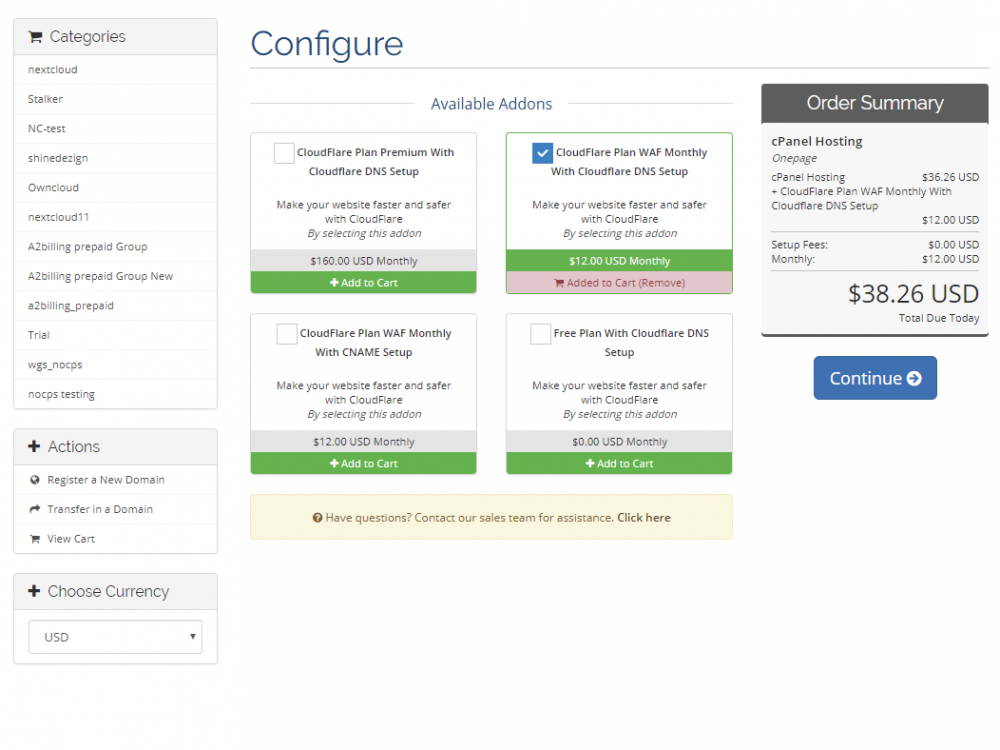
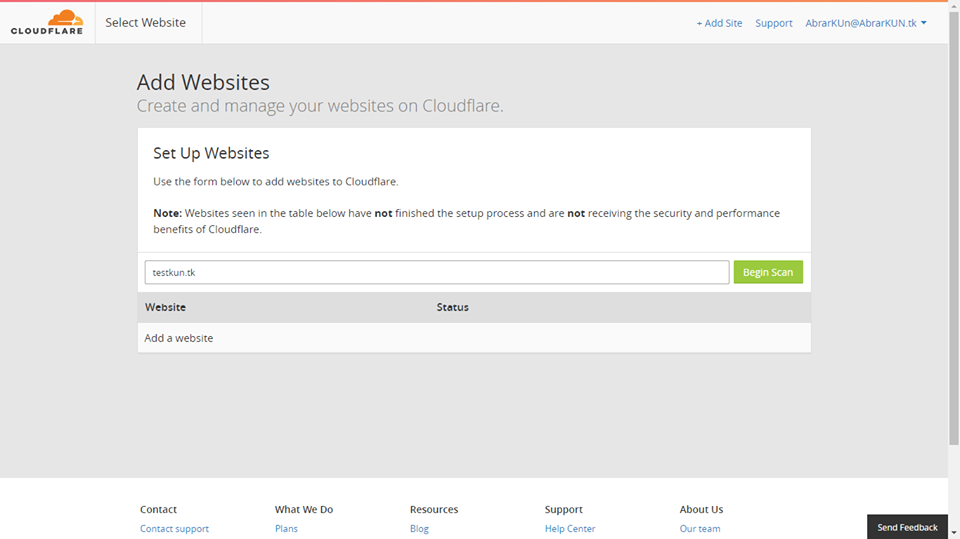
 cloudflare-dns.com
cloudflare-dns.com
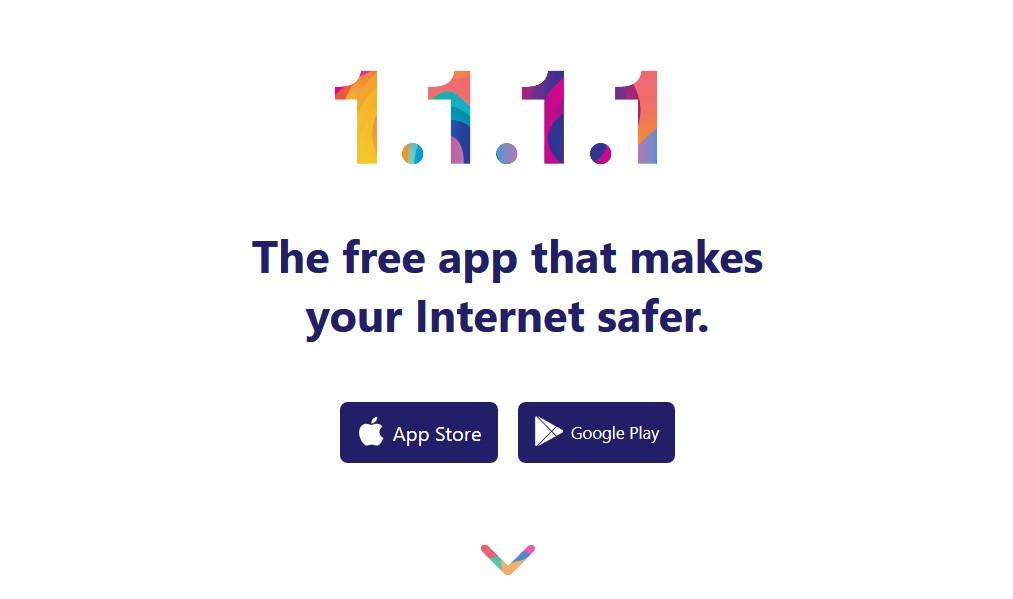

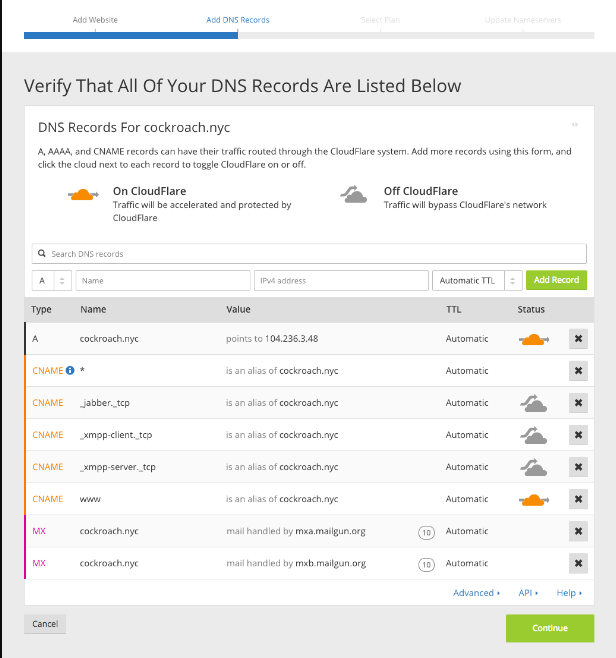 mail.protection.outlook.com
mail.protection.outlook.com 

 lync.com.
lync.com.  Сначала вам потребуется выполнить вход.
Сначала вам потребуется выполнить вход.